 なみ
なみこんにちは、なみです。
私と同じように確定申告で外国税額控除と寄附金控除を行うサラリーマンのあなたに参考となるよう、また自分への備忘録として、e-Taxで確定申告を行う方法をまとめました。 今回は前回の準備編からつづく入力編①として、ログインから基本項目の入力、ふるさと納税の詳細入力までの手順を解説します。
ハードやOS環境の異なる方の場合は、セットアップ方法などは若干異なるかもしれませんが、確定申告における基本的な入力項目は同じなので十分参考にしていただける内容かと思います。また、自分には確定申告は必要ないけど、実際どんなことするんだろうと思われている方にもざっと見ていただければ流れがイメージできるかと思います。




マイナンバーカード認証
マイナンバーカード認証
前回の準備編にて事前準備が完了しましたので、今度はマイナンバーカード認証を行います。画面下部にスライドします。
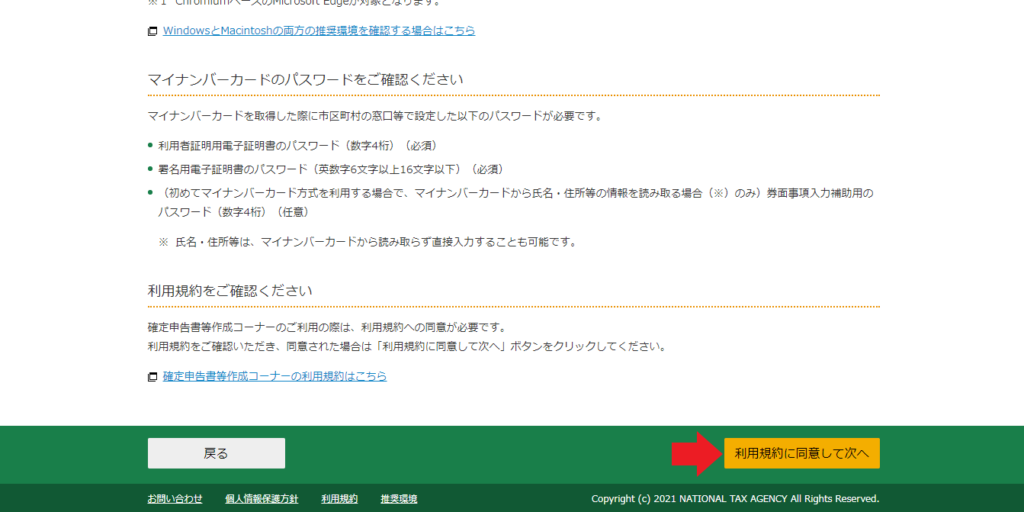
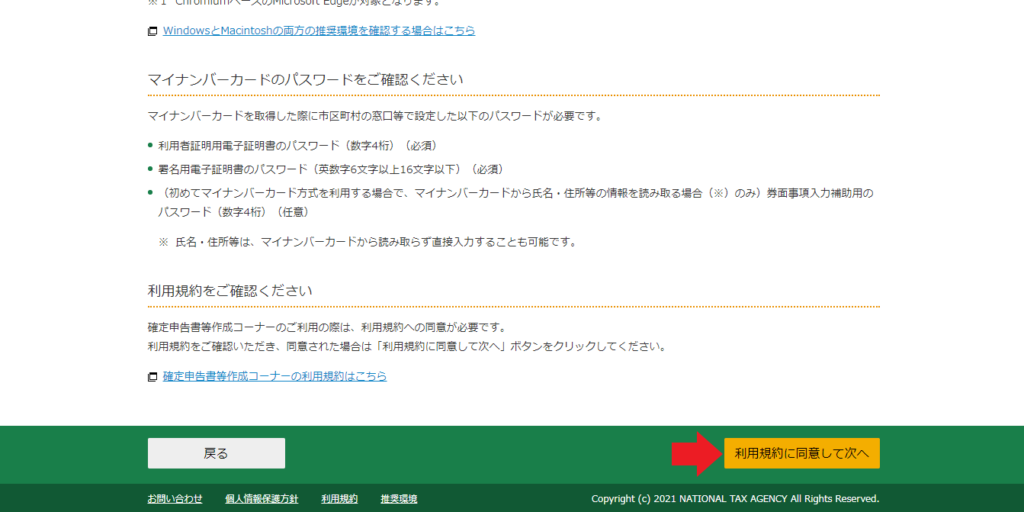
黄色ボタンの「利用規約に同意して次へ」をクリックします。画面が切り替わります。
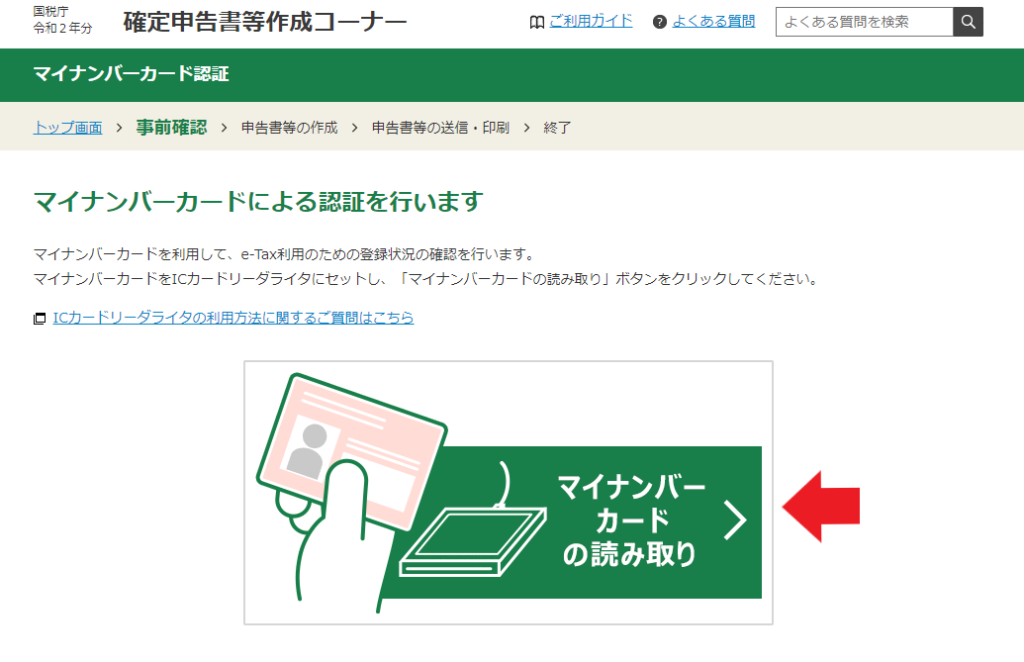
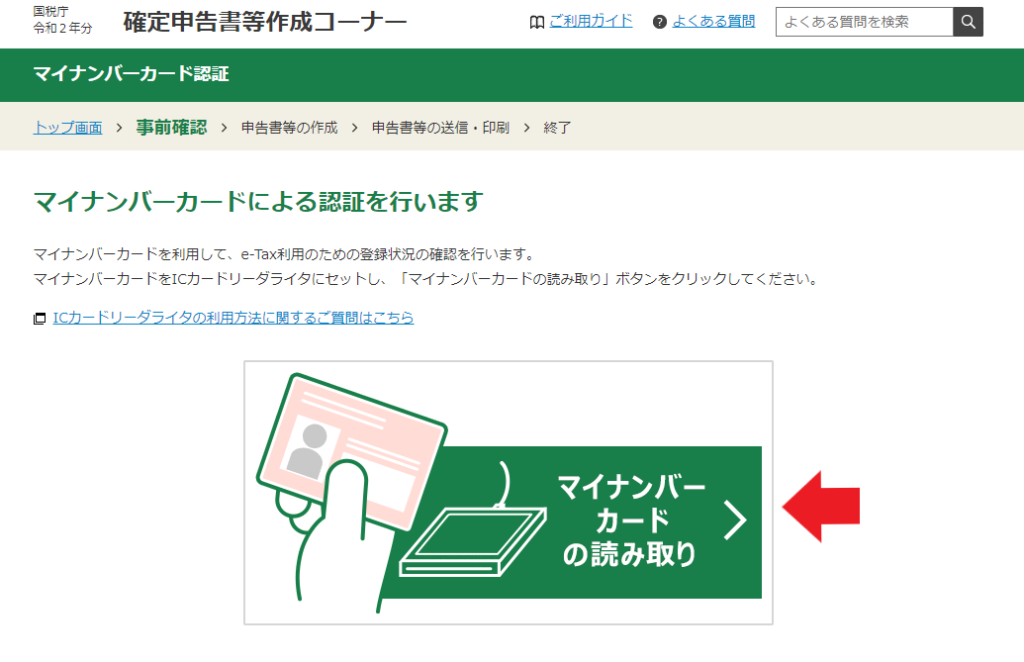
マイナンバーカードの読み取りを行います。
カードリーダーにマイナンバーカードをセットし、「マイナンバーカードの読み取り」をクリックします。
私は接触型カードリーダーをパソコンに接続して読み取りを行いました。
ちなみに使用した機種は、ゴッパ合同会社のGP-ICCR/Wです。アマゾンとか楽天で2,000円位で買えます。
それ以外でもマイナンバーカードの動作確認済みカードであれば問題ないでしょう。


なお、WindowsPCとAndroidスマホの組み合わせであればスマホをカードリーダーとして使用できます。
残念ながらiPhoneやMacPCではできないようなので、カードリーダーを使用します。
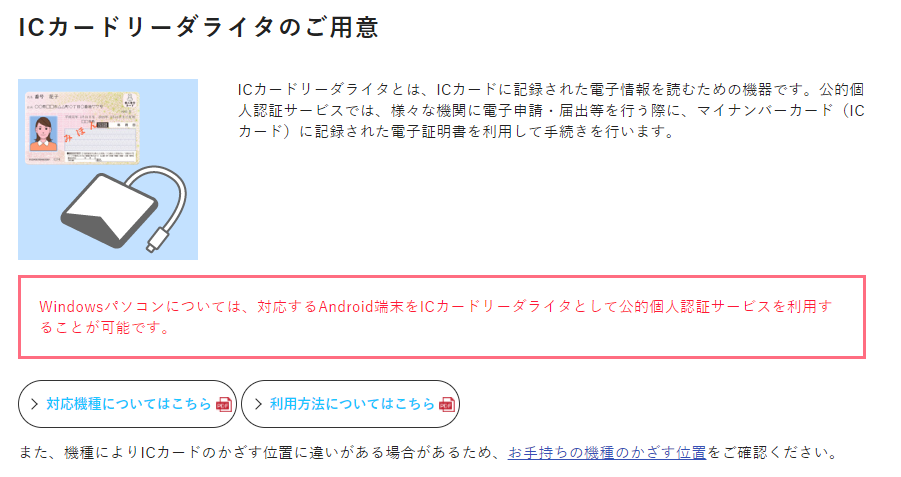
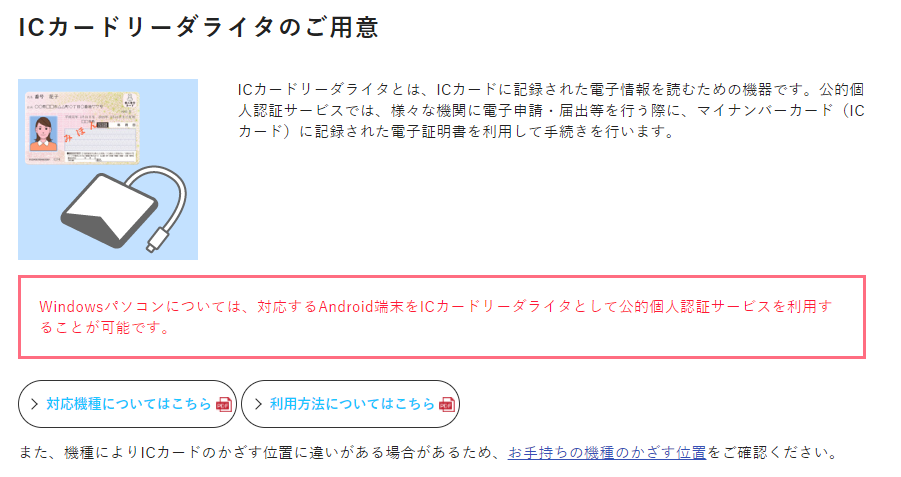
問題なく読み取りができると、以下のポップアップが表示されます。
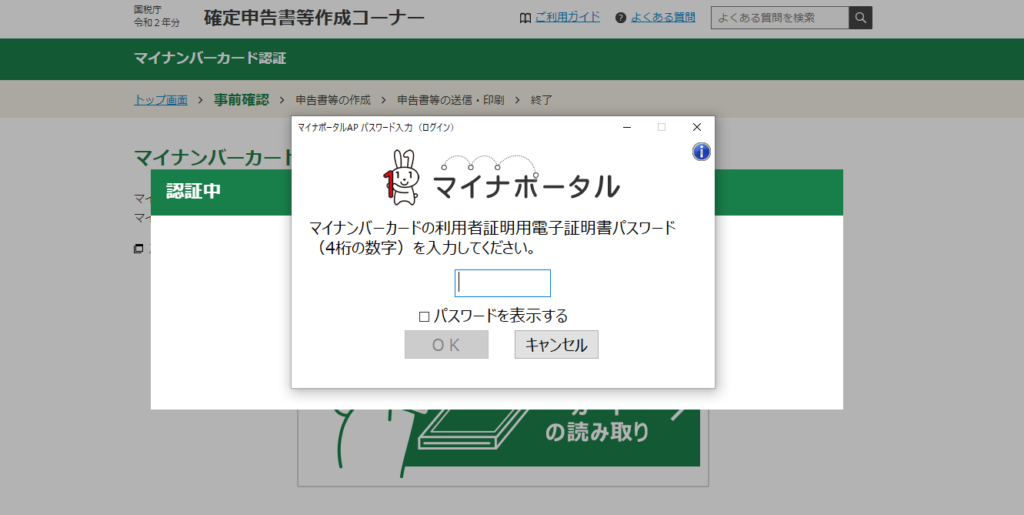
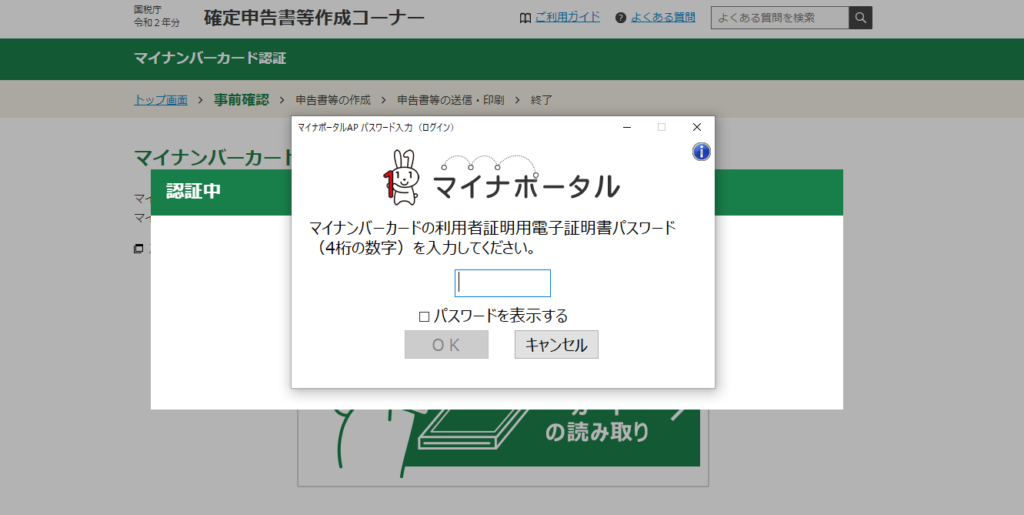
マイナンバーカードの登録時に設定した利用者証明用電子証明書パスワード(4桁の数字)を入力します。
お忘れの場合はどうにもならないので、くれぐれもお忘れなきよう。パスワードが問題なければ下の画面に切り替わります。
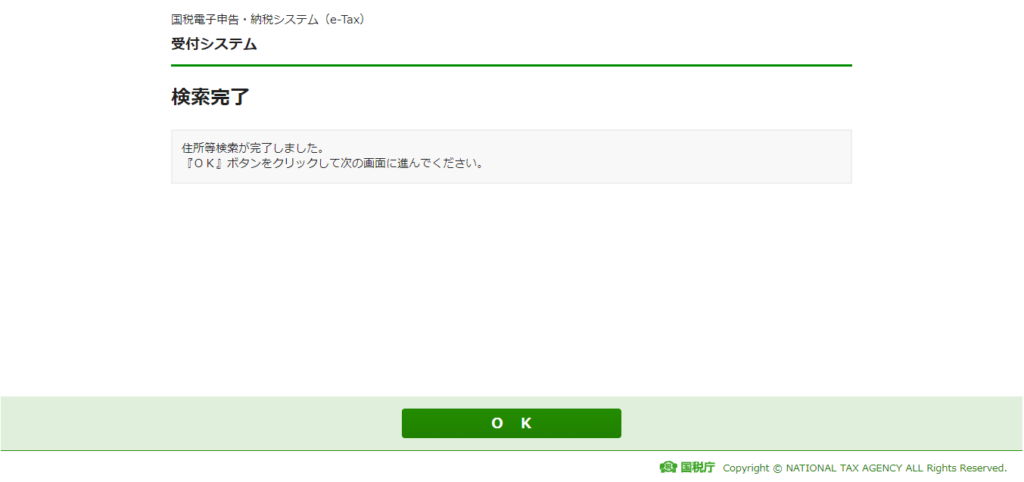
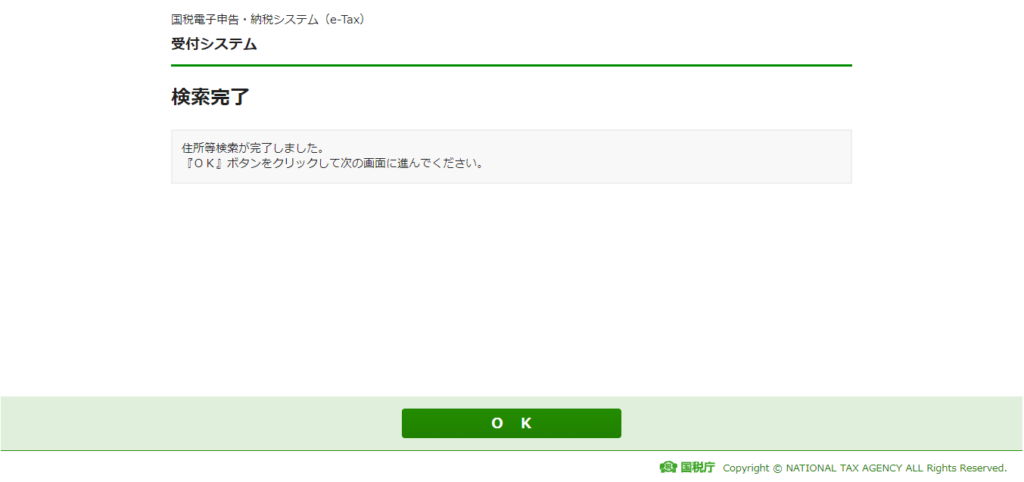
緑ボタンの「OK」をクリックします。登録情報が表示されます。
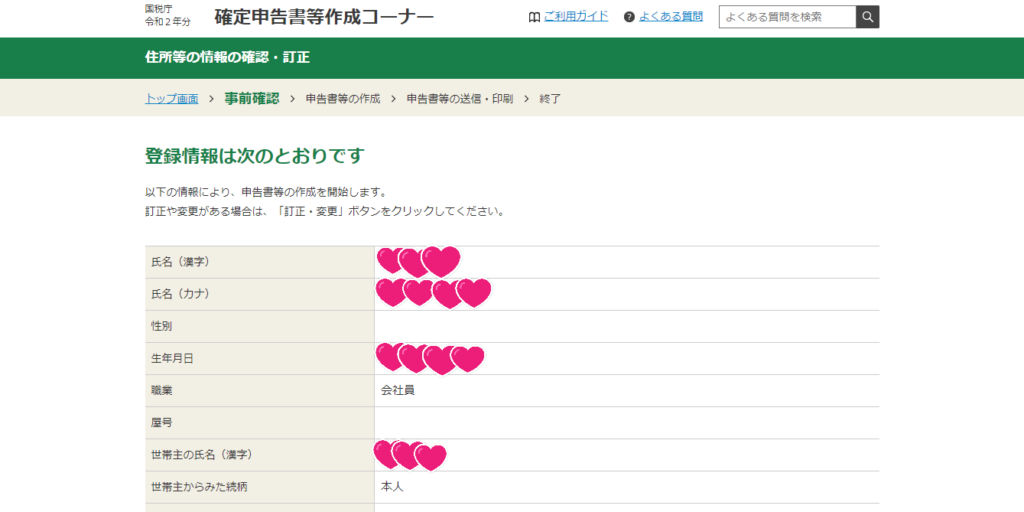
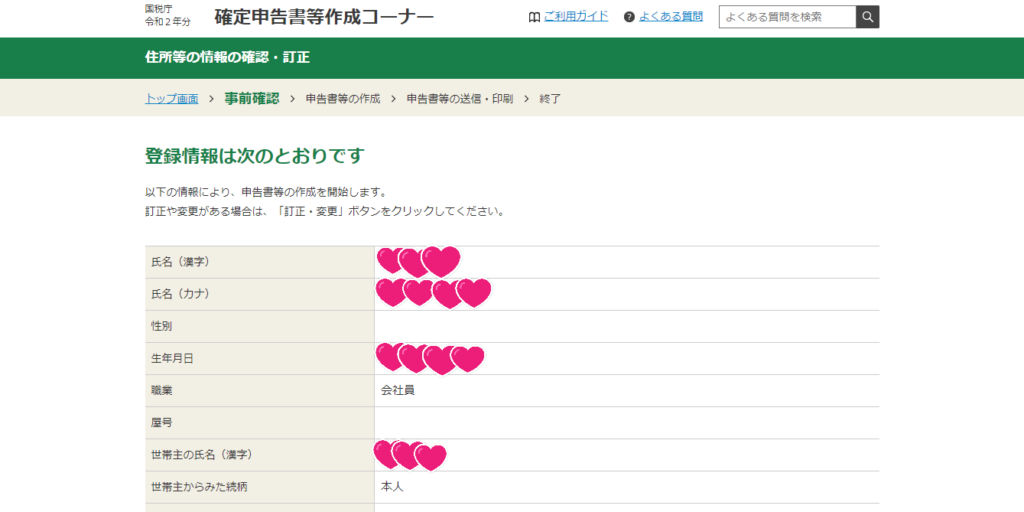
氏名と生年月日、職業、世帯主、世帯主からみた続柄が表示されます。性別は表示されないみたいです。
さらに納税地、住所、電話番号の情報も入っています。
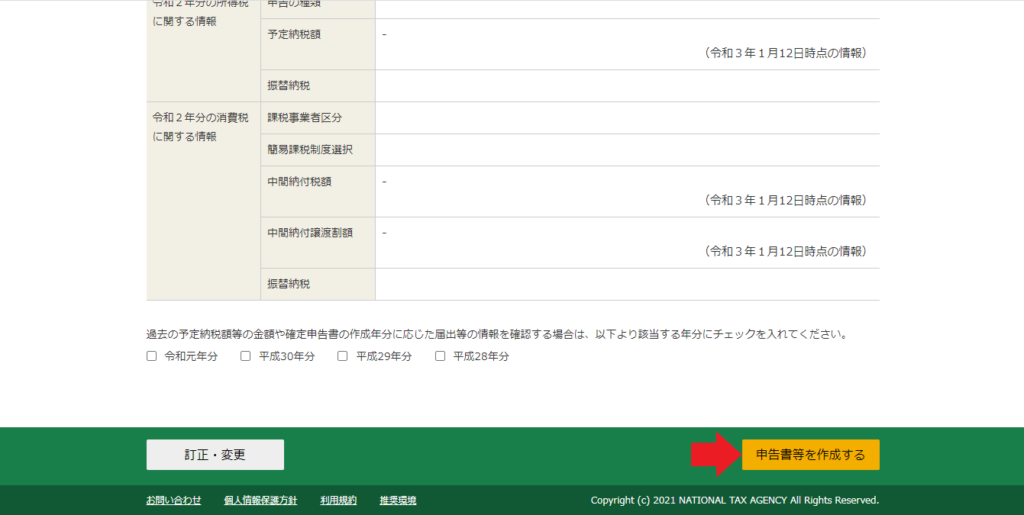
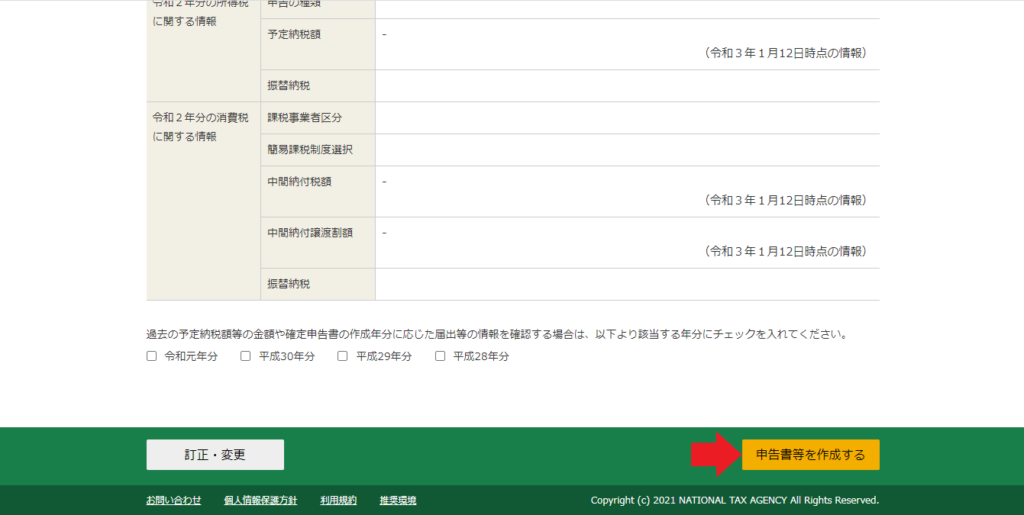
最下段はこちら。このあたりは特に何も入力されていないようです。
一通り確認した上で「申告書等を作成する」をクリックします。
確定申告書の作成 その①
さてここから、いよいよ申告書の作成に入ります。
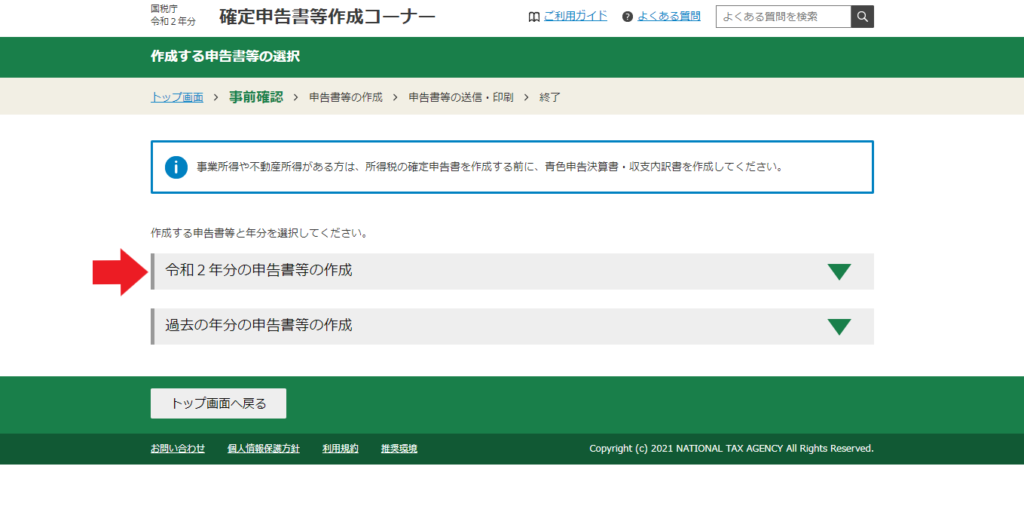
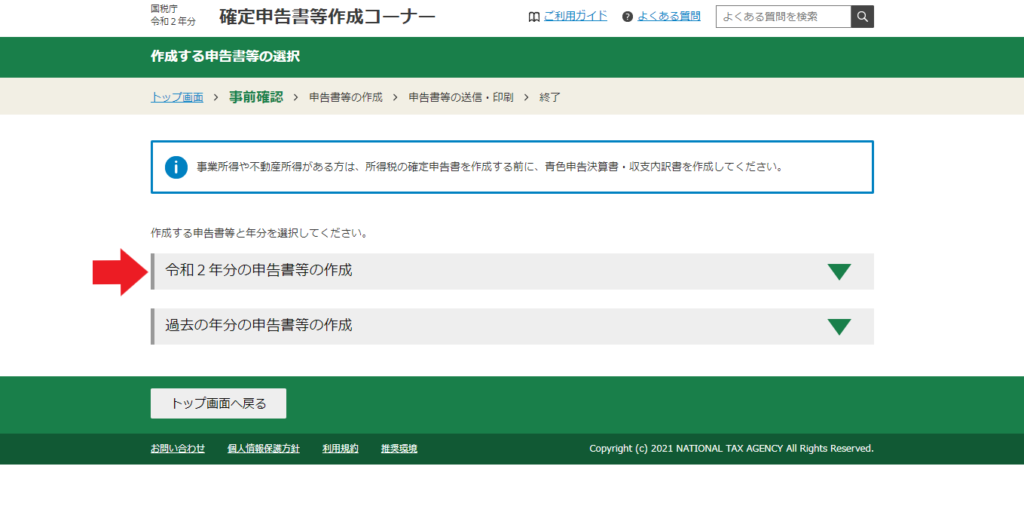
作成したい年の申告書作成、ここでは「令和2年分の申告書の作成」をクリックします。
さらに選択肢が広がります。
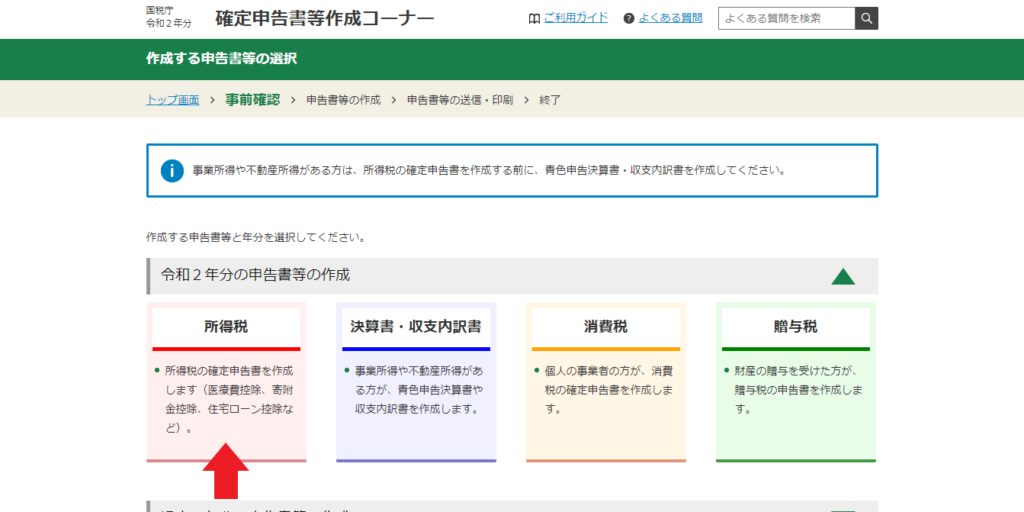
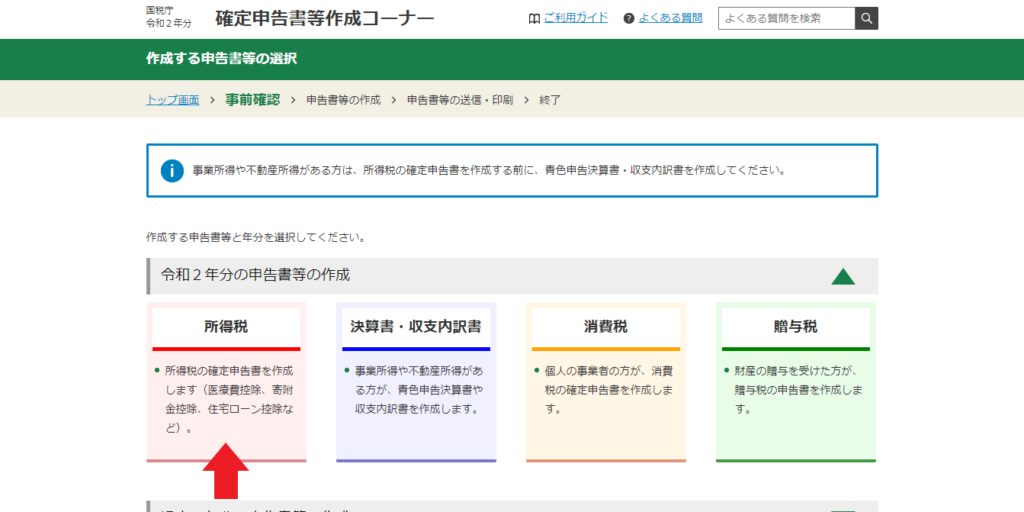
作成する申告書を選択します。ここは「所得税」をクリックします。
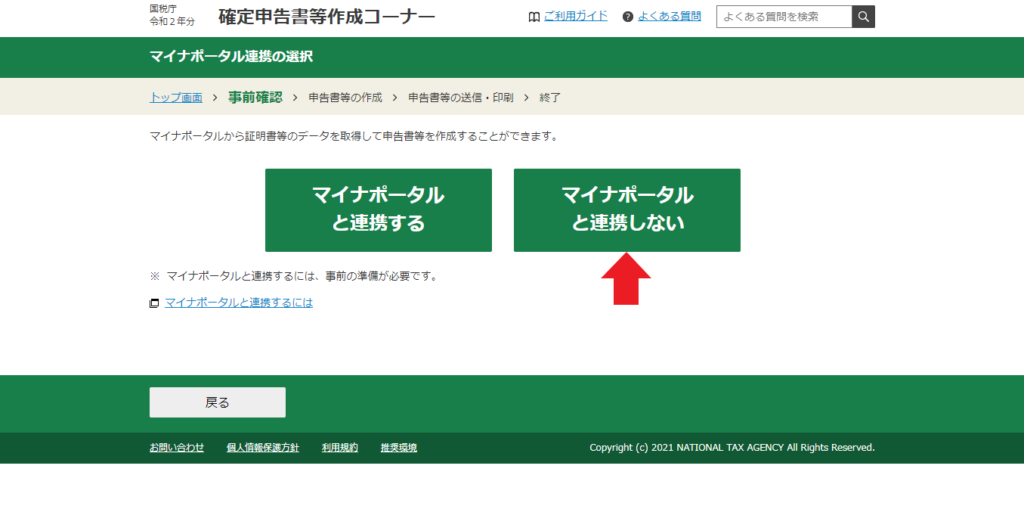
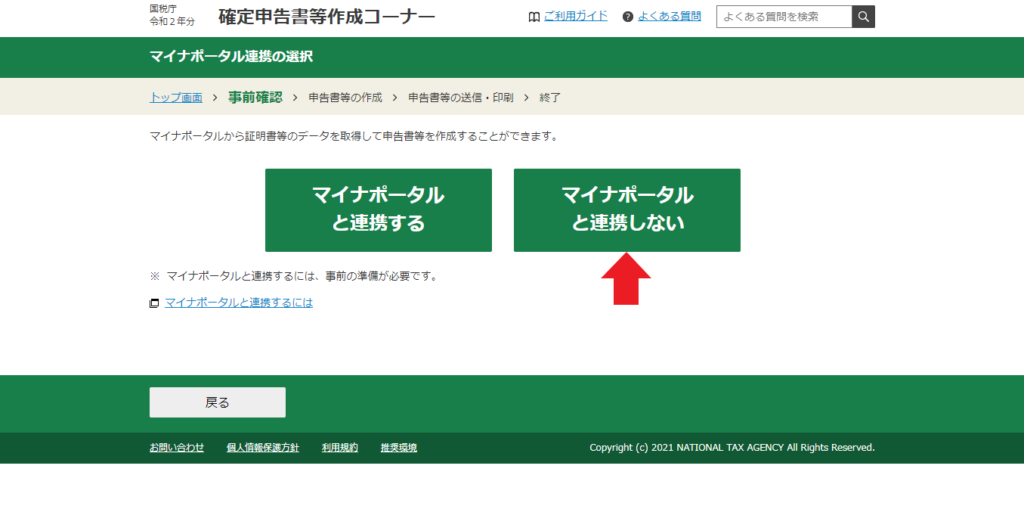
次はマイナポータルと連携するかを聞かれますので、「連携しない」をクリックします。
連携すると申告情報が自動入力されるようですが、連携自体が割と面倒な上、入力もそこまで大変ではないので、私は連携なしでも問題なしでした。
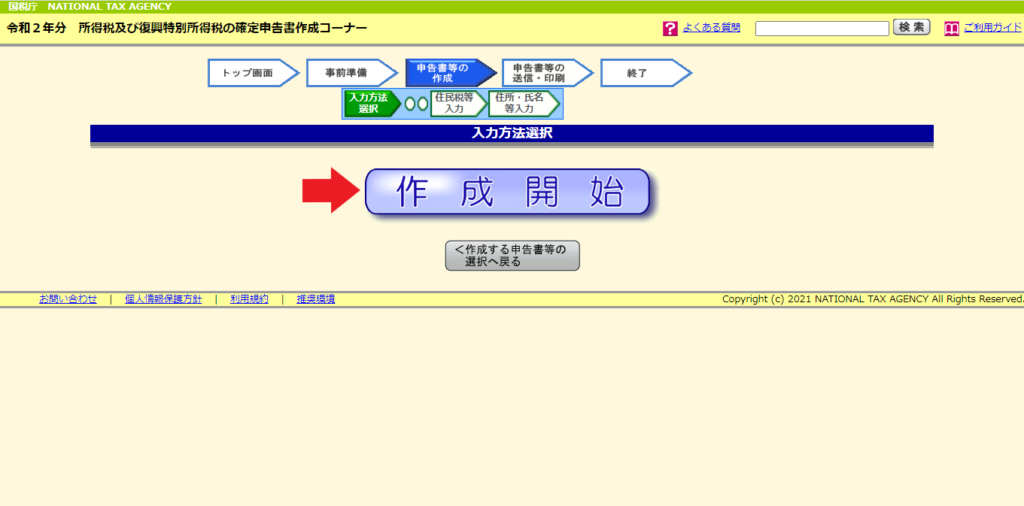
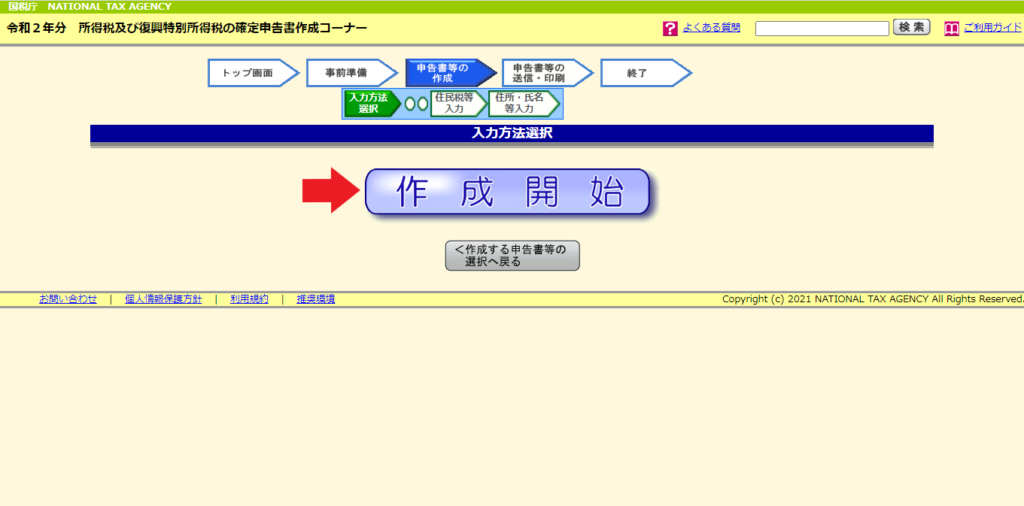
すると今度は別ウィンドウでちょっと趣味の違う作成画面が開きます。「作成開始」ボタンをクリックします。


まず自分の生年月日を選択し、提出方法を選択します。もちろんe-Taxの方をチェックします。
次に進まずに下にスライドして質問に回答していきます。
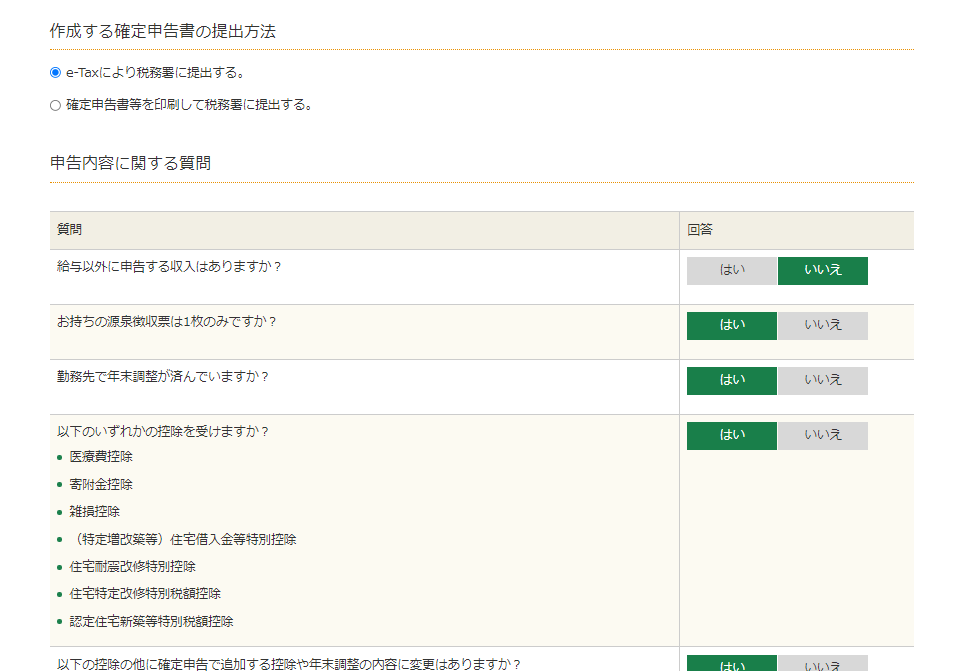
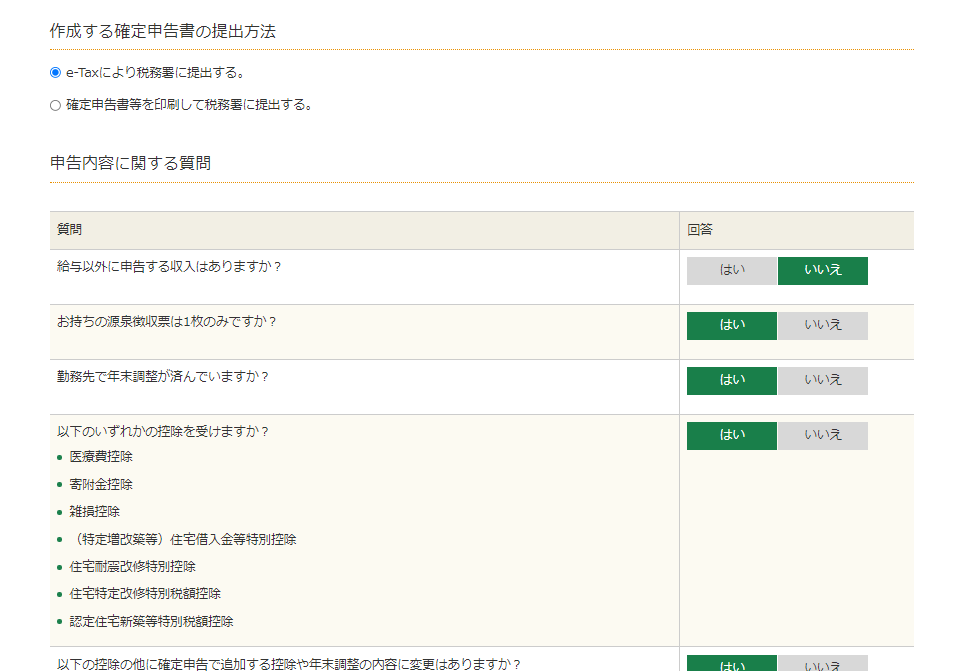
私の場合はこんな感じ。
・給与所得のみなので「いいえ」
・源泉徴収票は1枚なので「はい」
・年末調整済みなので「はい」
・寄付金控除を受けるので「はい」
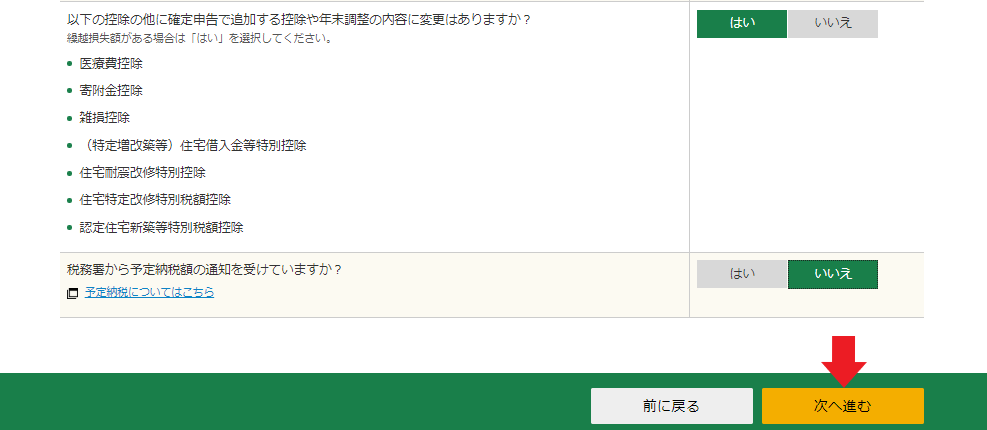
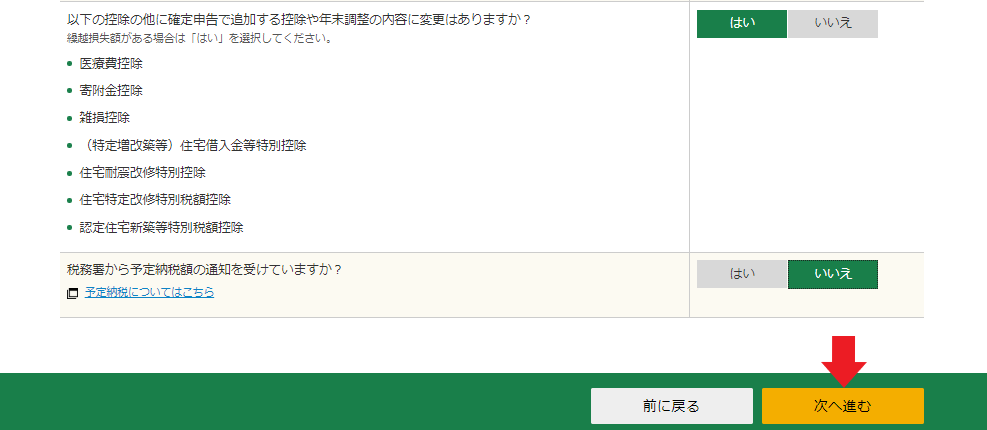
さらに後半戦
・書かれている控除の他に確定申告で追加する控除(外国税額控除)があるので「はい」
・税務署から予定納税額の通知を受けていないので「いいえ」
選択が完了すれば「次へ進む」をクリックします。やっと入力画面に入ります。
給与所得の入力
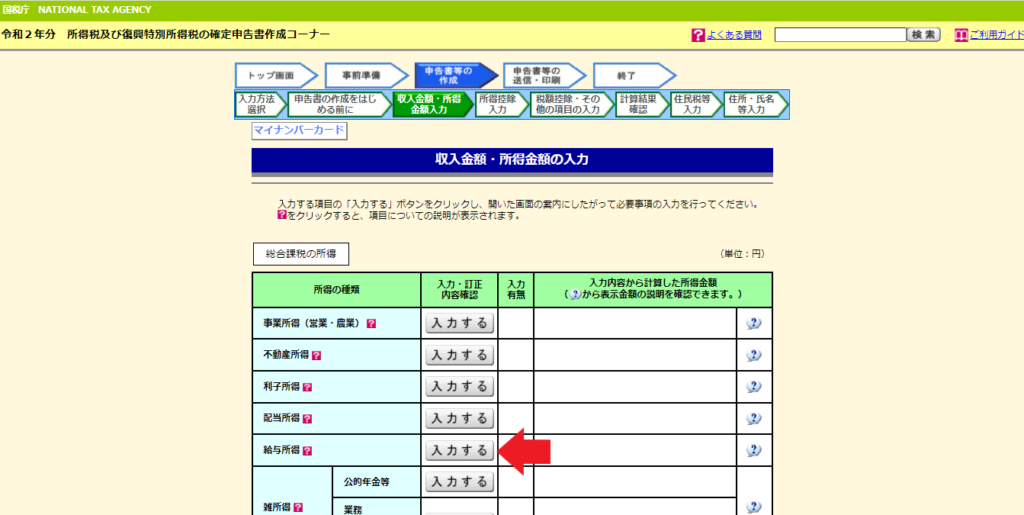
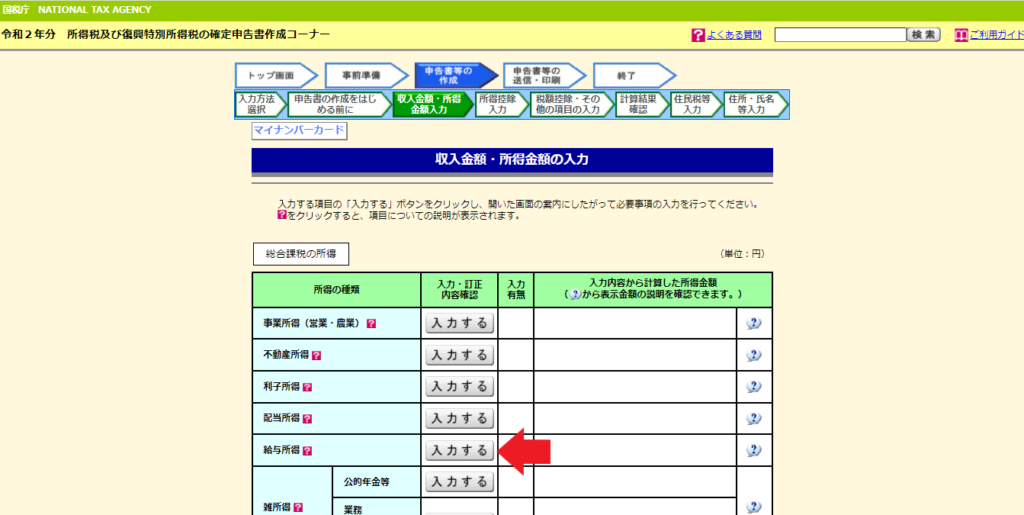
まず自分の給与所得を入力します。源泉徴収票をお手元に準備してください。
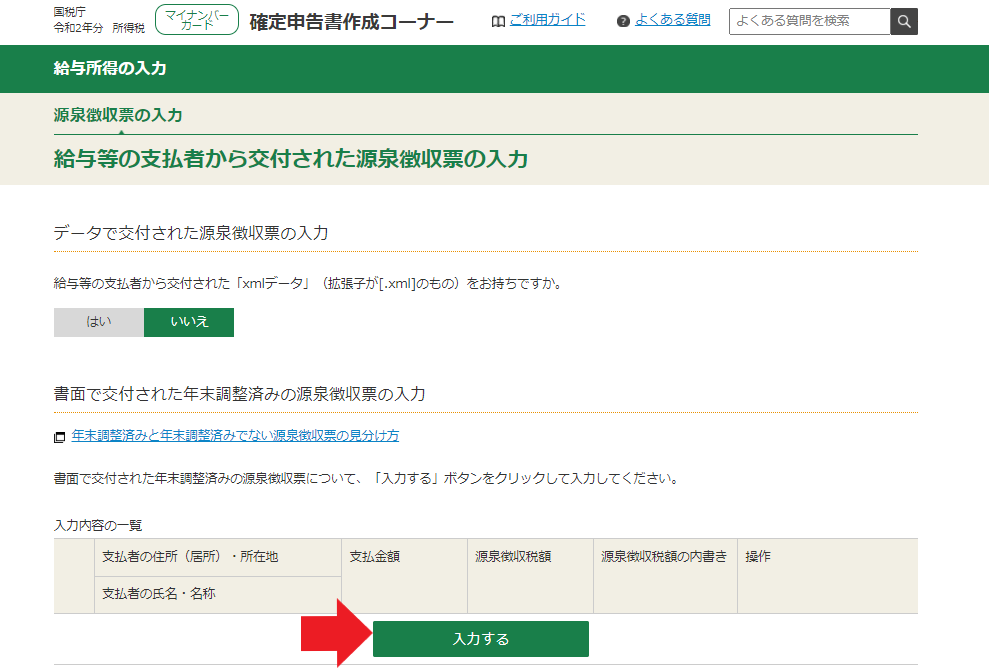
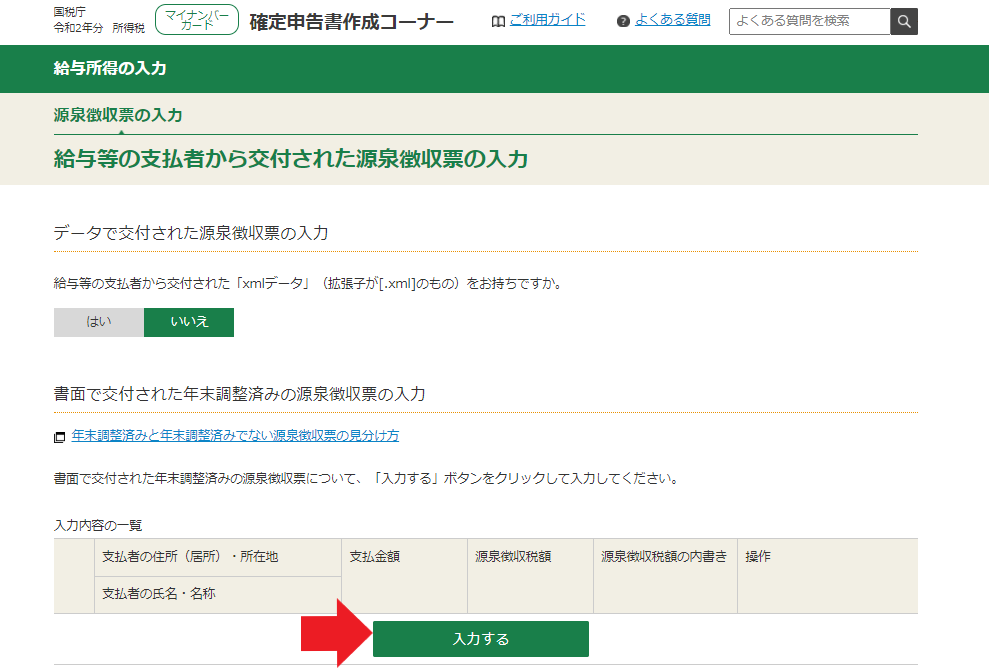
xmlデータがあれば読み込ませます。ない場合は「入力する」をクリックして手入力します。私は手入力でした。
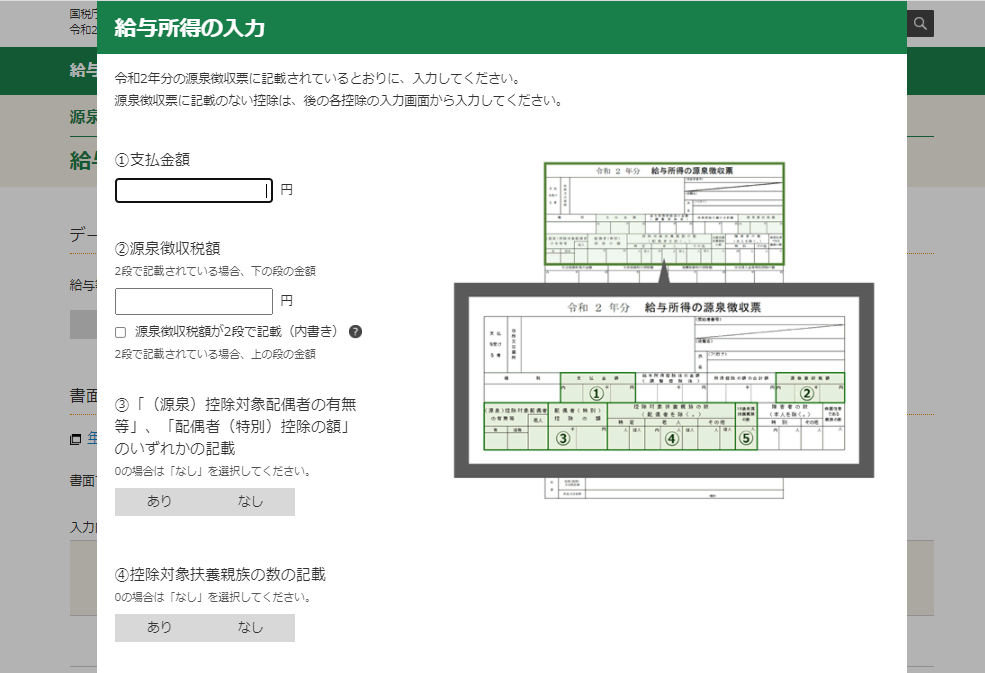
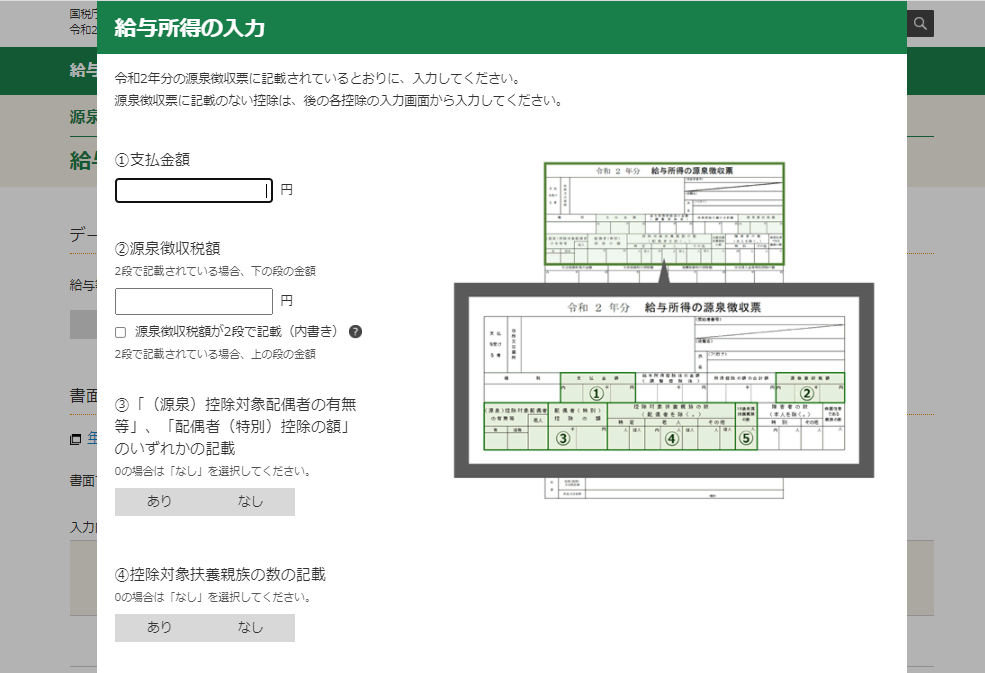
源泉徴収票の該当欄と照らし合わせながら数字を入力していきます。ここはそのままなので難しくないと思います。
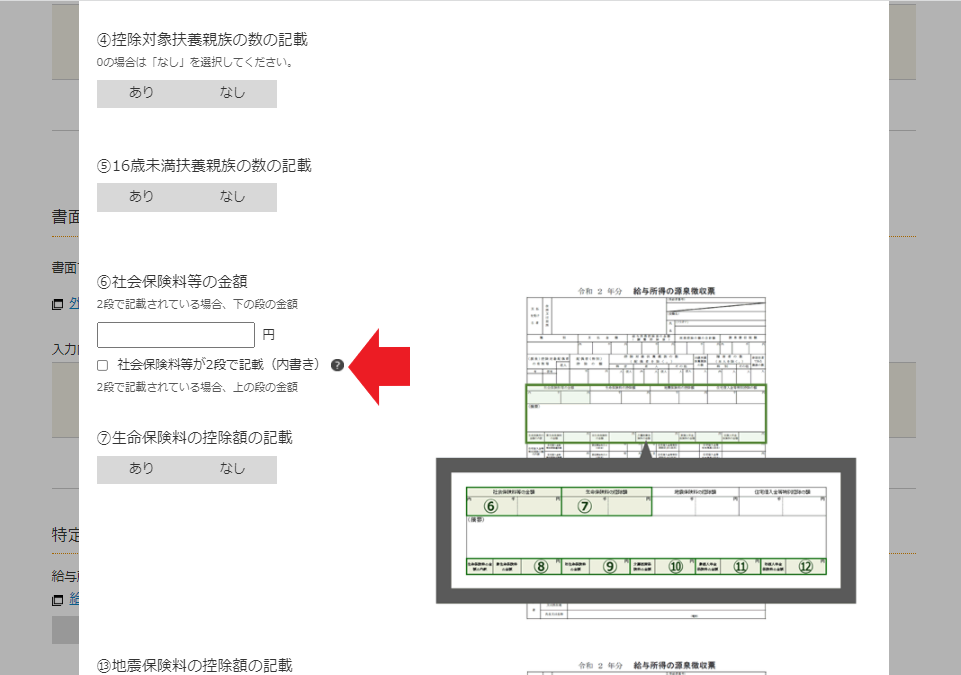
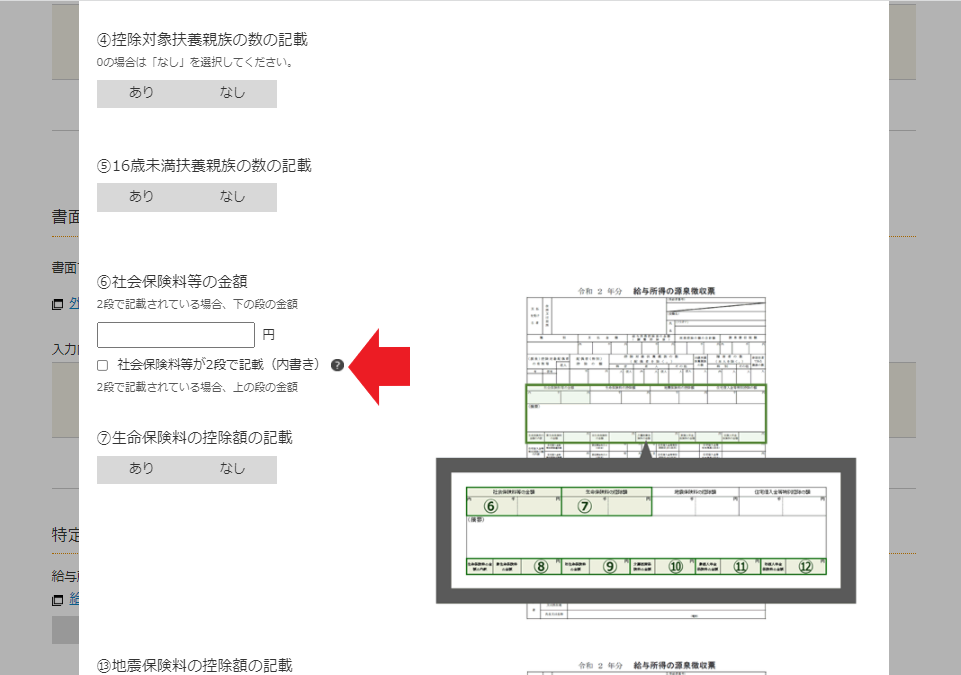
ここも同様に間違えないよう注意しながら入力してきます。
見落としがちな点として、私の源泉徴収票では社会保険料のところが2段で記載されていました。
2段で数字がある場合は⑥の内書きのところにチェックを入れ、数字を2つ入力することをお忘れなく。
生命保険料の欄は「あり」にすると入力欄がたくさん出てきますので、源泉徴収票を見ながら入力していきます。
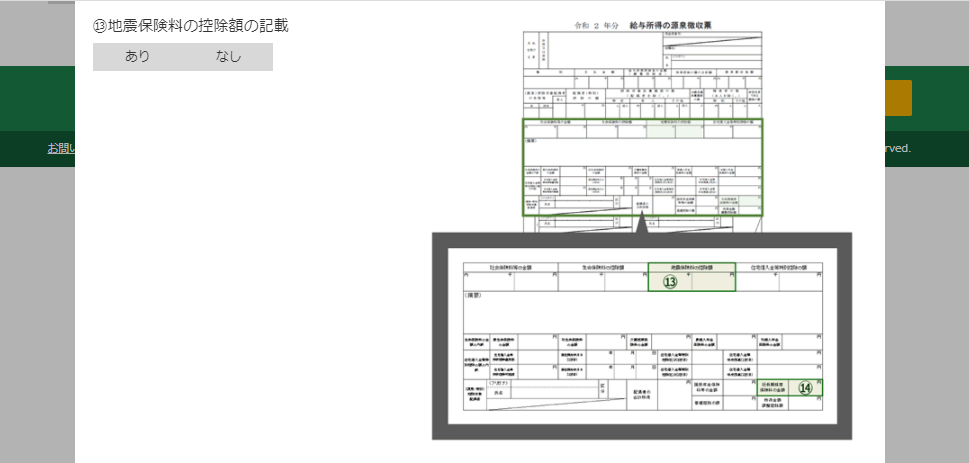
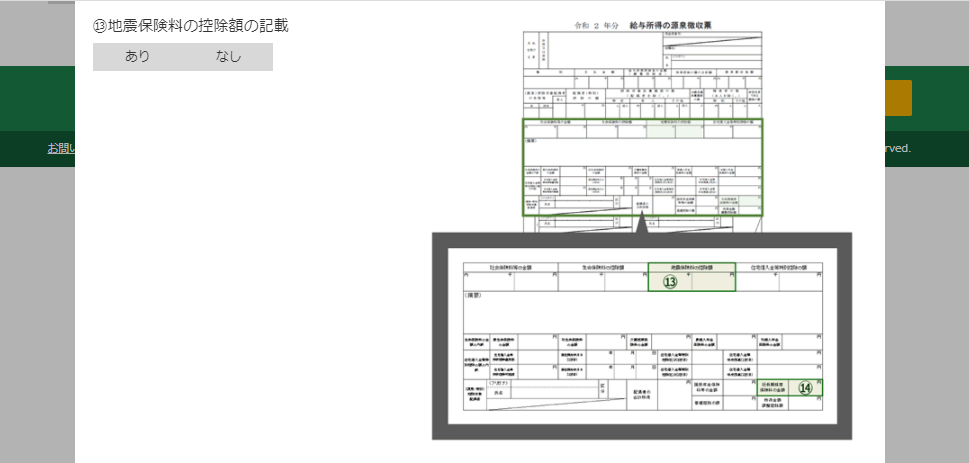
地震保険料がある場合は「あり」を選択すると入力欄が出てきますので入力していきます。


住宅借入金等特別控除がある場合は「あり」を選択すると入力欄が出てきますので入力していきます。


所得金額調整控除額があれば「あり」を選択すると入力欄が出てきますので入力します。
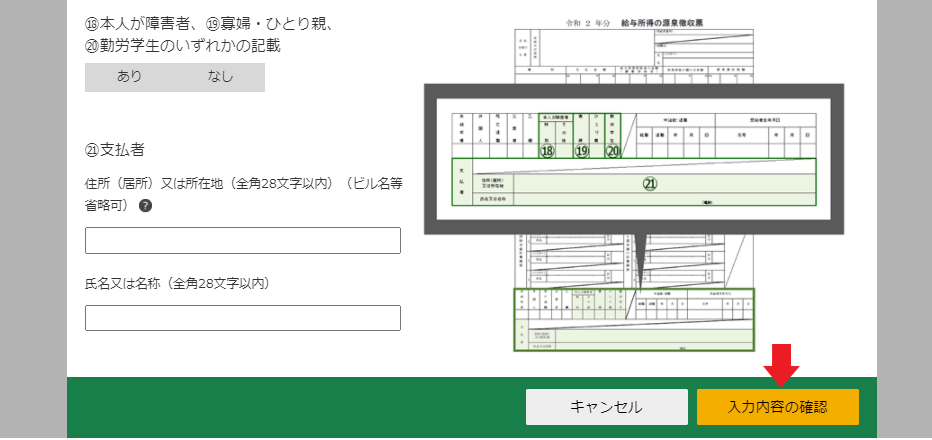
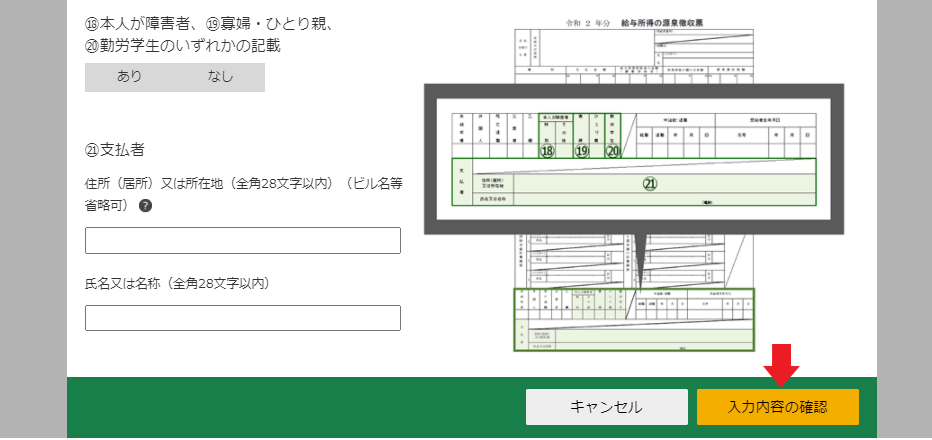
支払者の住所、氏名又は名称を入力します。一通り入力が完了したら「入力内容の確認」をクリックします。
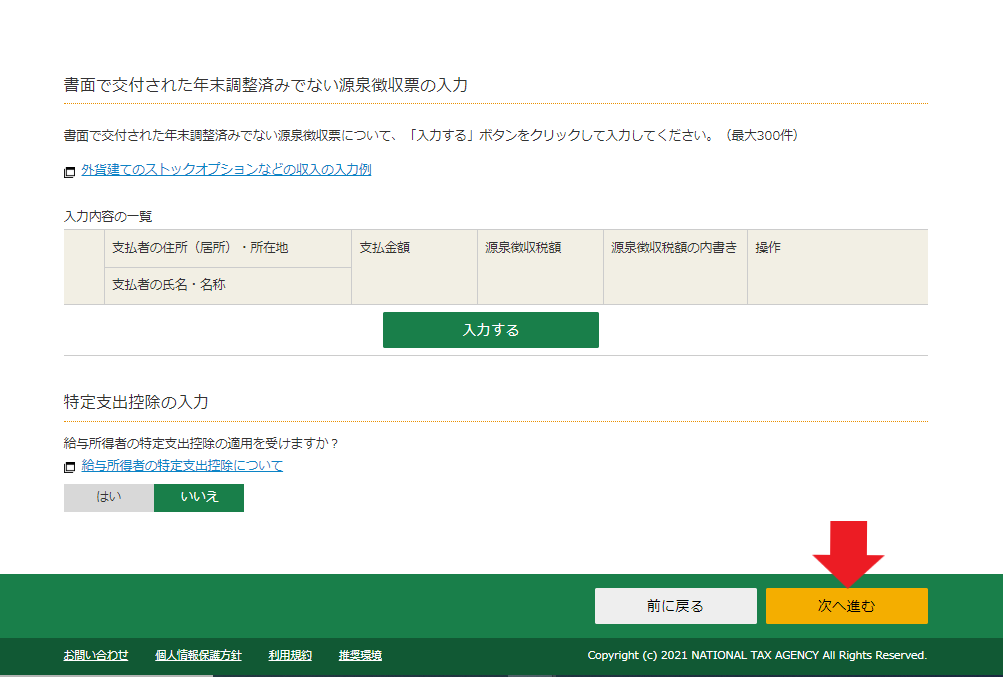
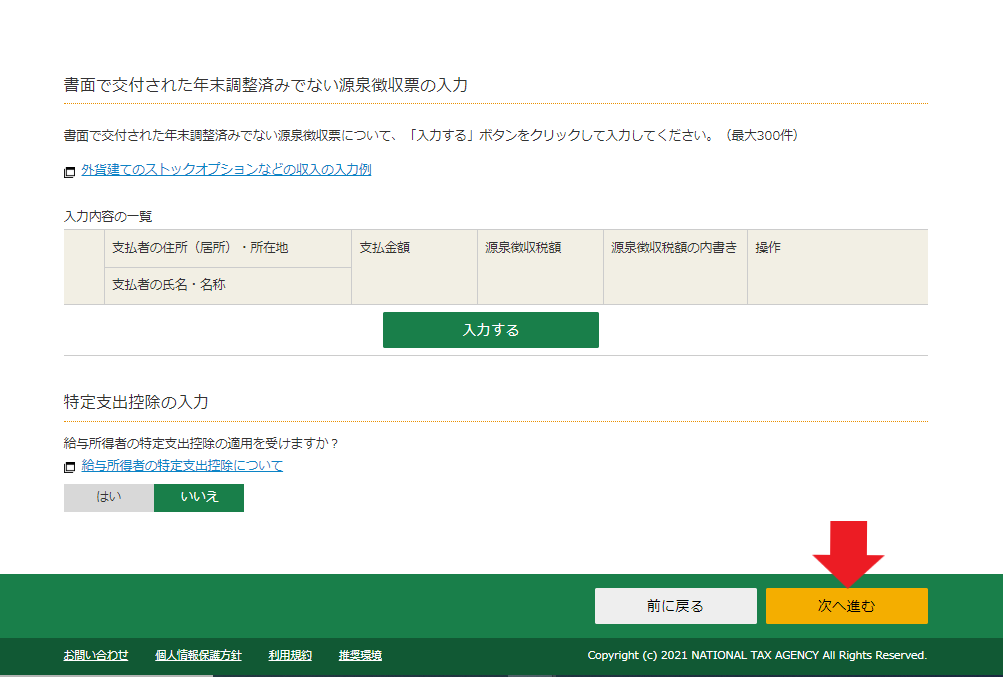
源泉徴収票の入力トップ画面に戻るので、「次へ進む」をクリックします。
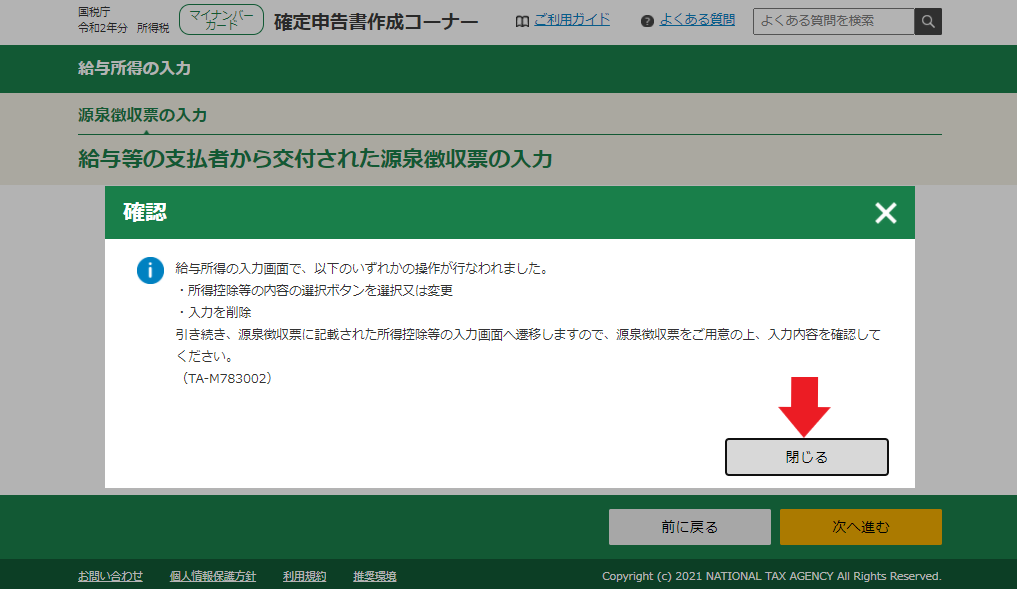
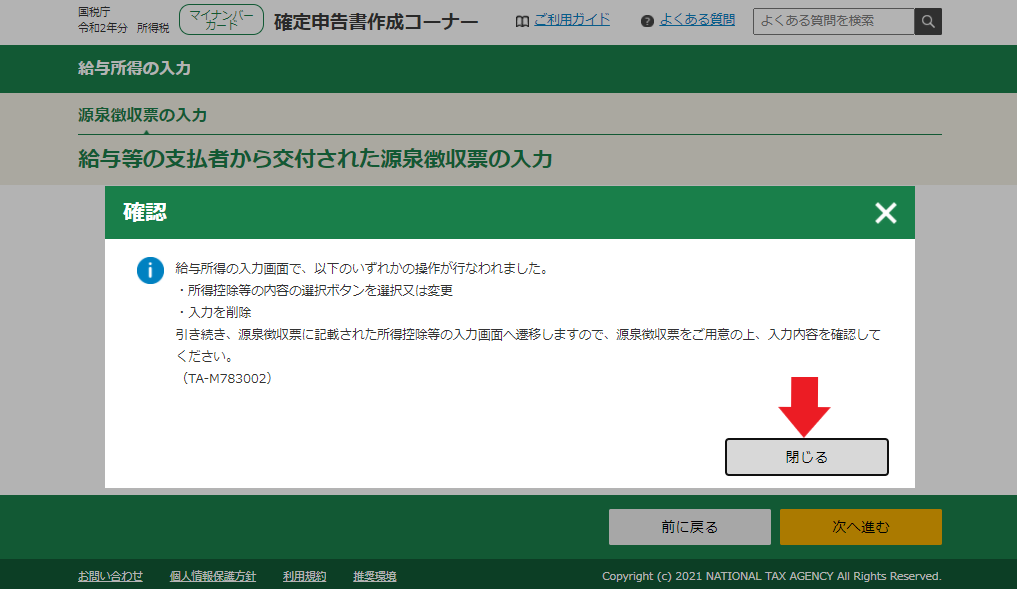
入力内容によってはこのような確認画面が出ることがあるので「閉じる」を押します。
配偶者(特別)控除の入力
給与所得の入力時に配偶者(特別)控除「あり」を選択すると配偶者情報の入力を求められます。
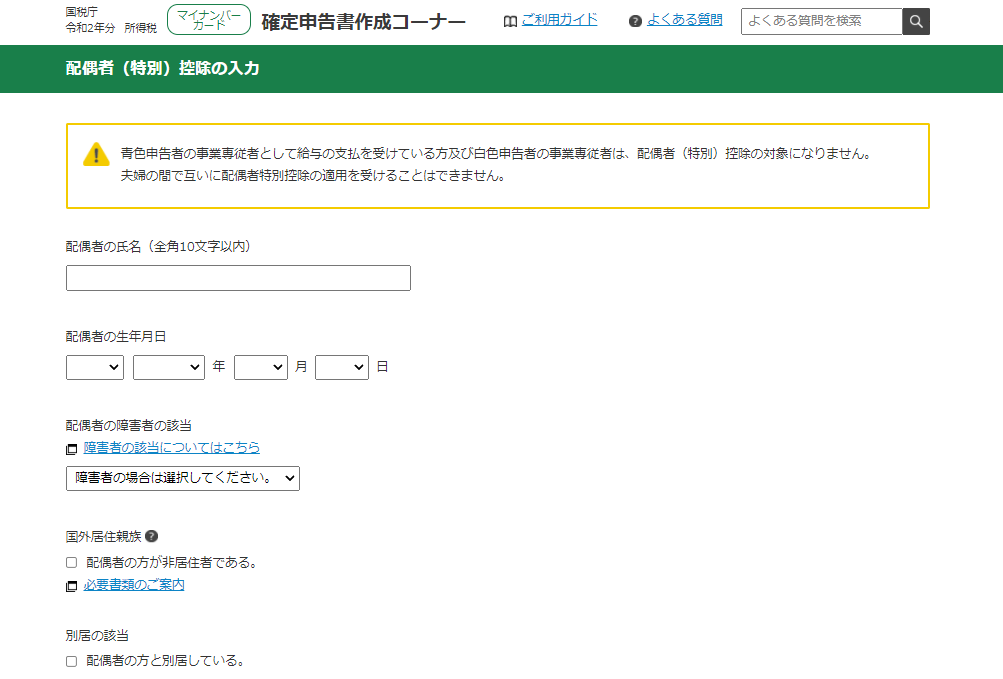
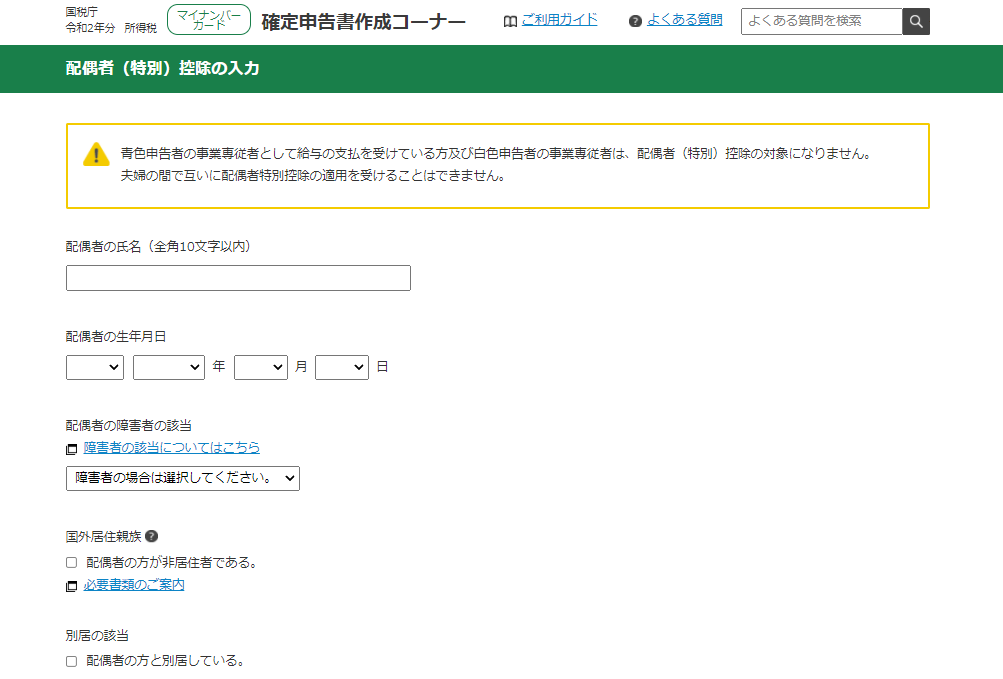
前半は氏名と生年月日などを入力します。
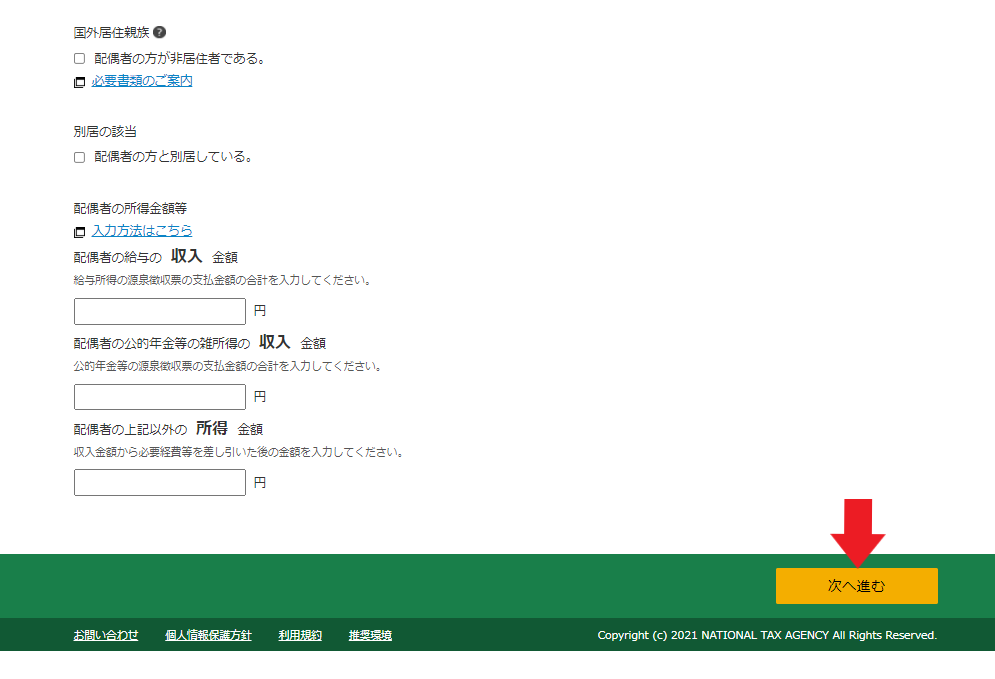
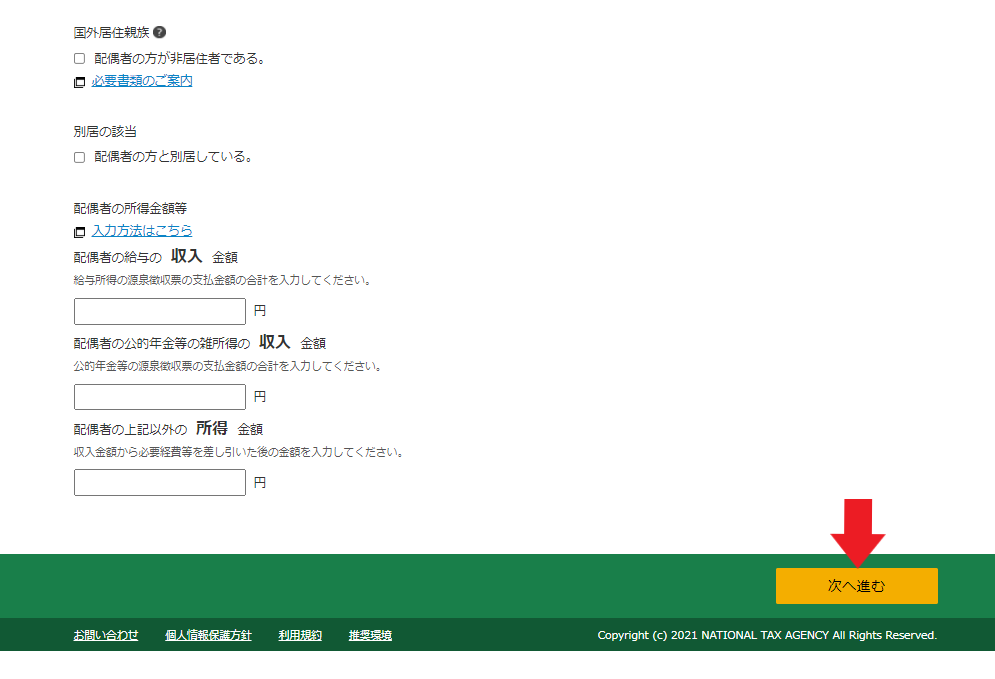
後半は収入関連を入力。入力方法がわからなければ青字の「入力方法はこちら」に詳しい説明があります。
入力が完了したら「次に進む」をクリックします。
扶養控除の入力
給与所得の入力時に扶養親族「あり」を選択していると扶養親族に関する入力を求められます。
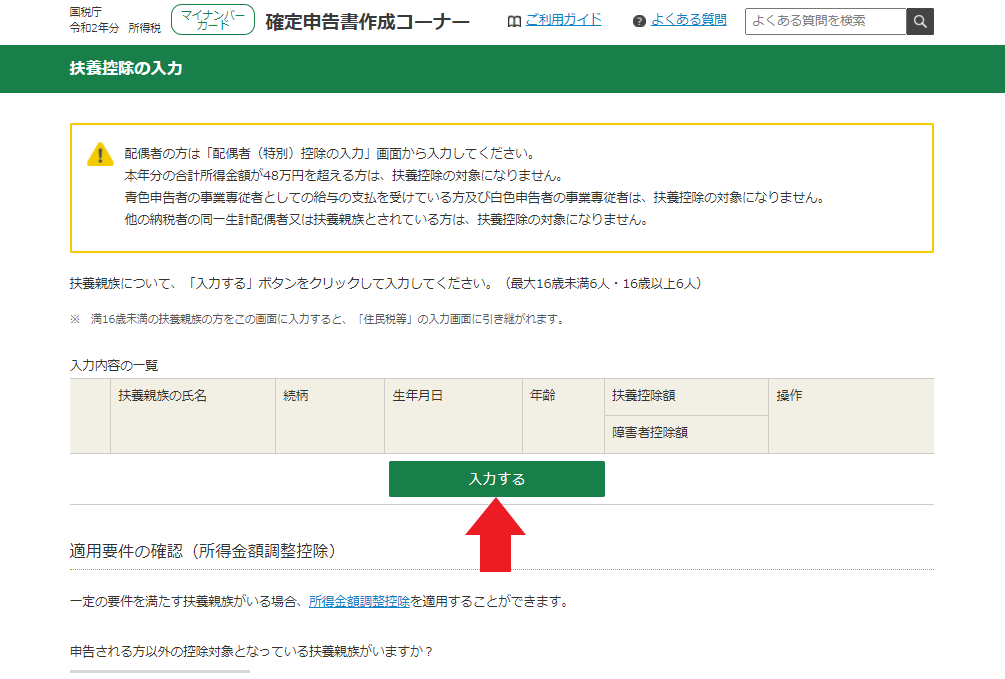
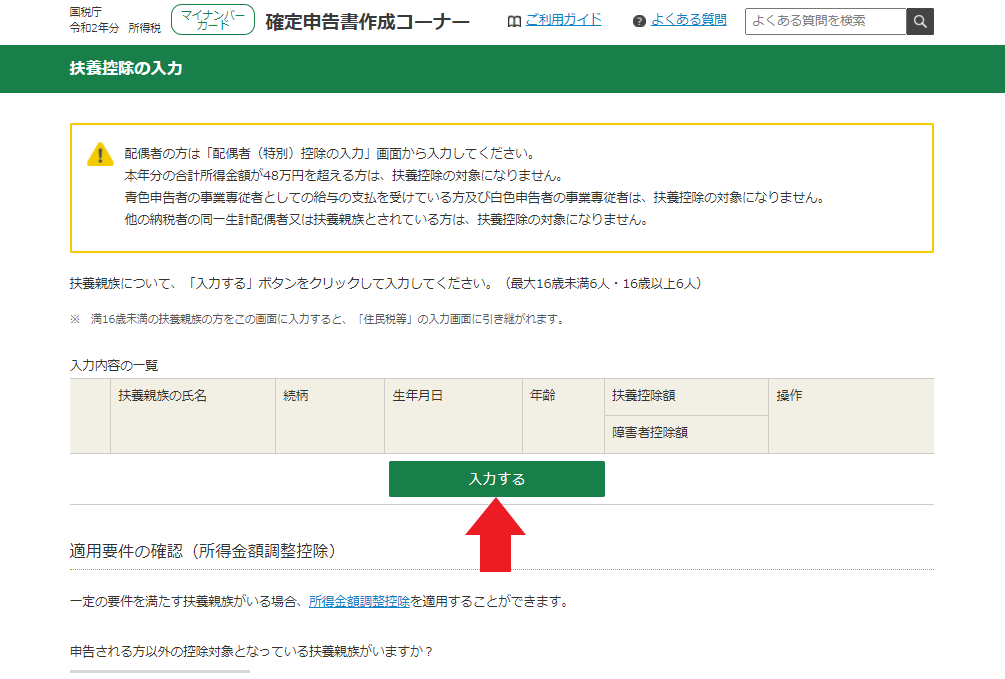
「入力する」をクリックします。
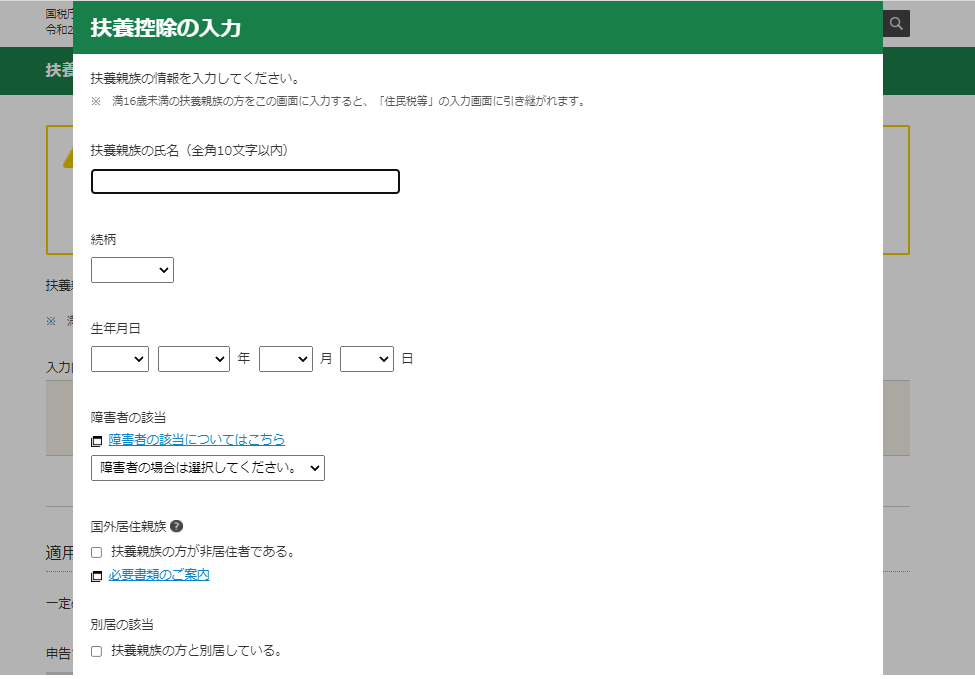
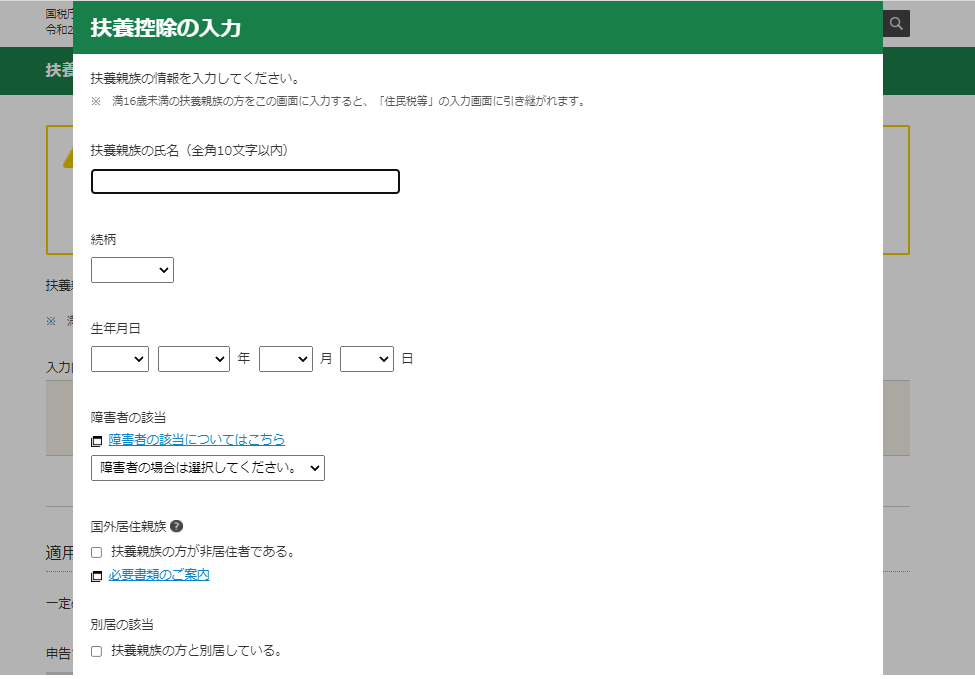
前半は氏名と続柄、生年月日など。
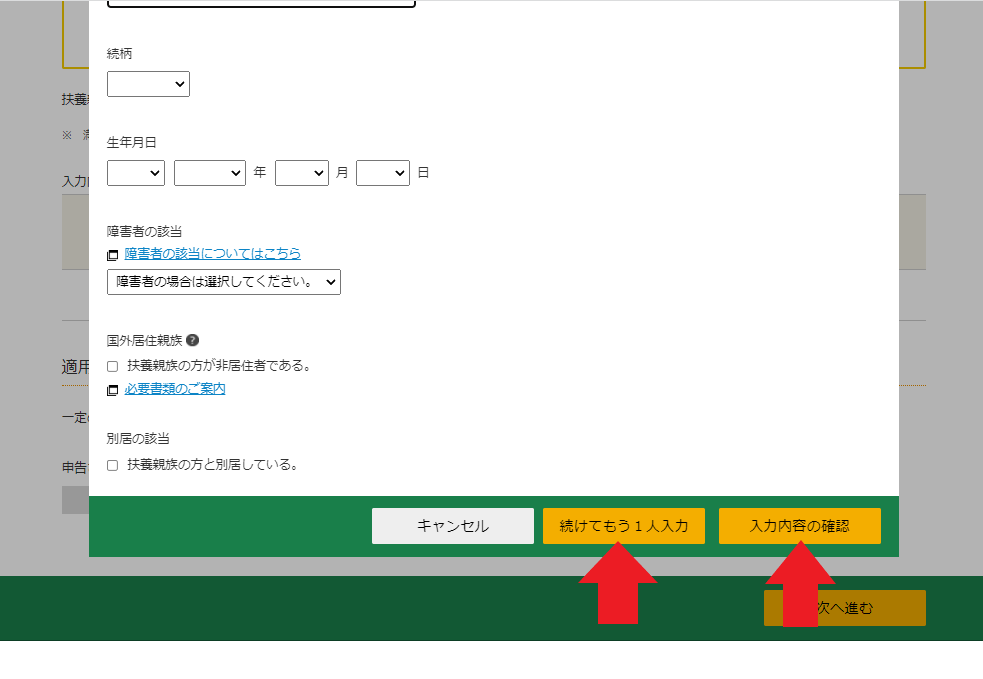
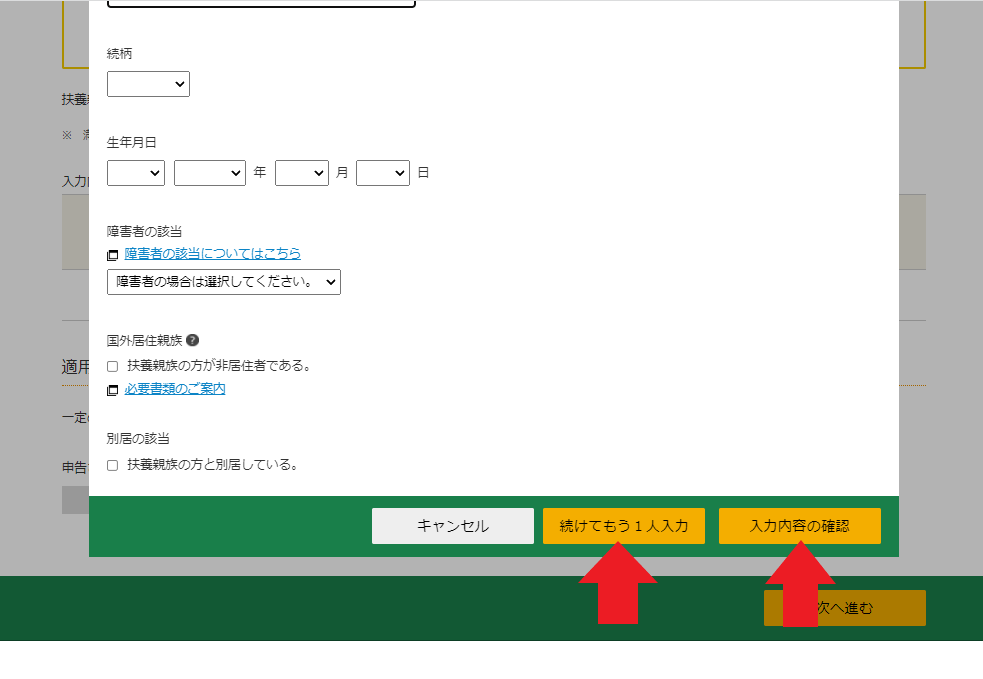
入力が完了し、複数人いる場合は「続けてもう1人入力」をクリックします。
全員分完了したら「入力内容の確認」をクリックします。
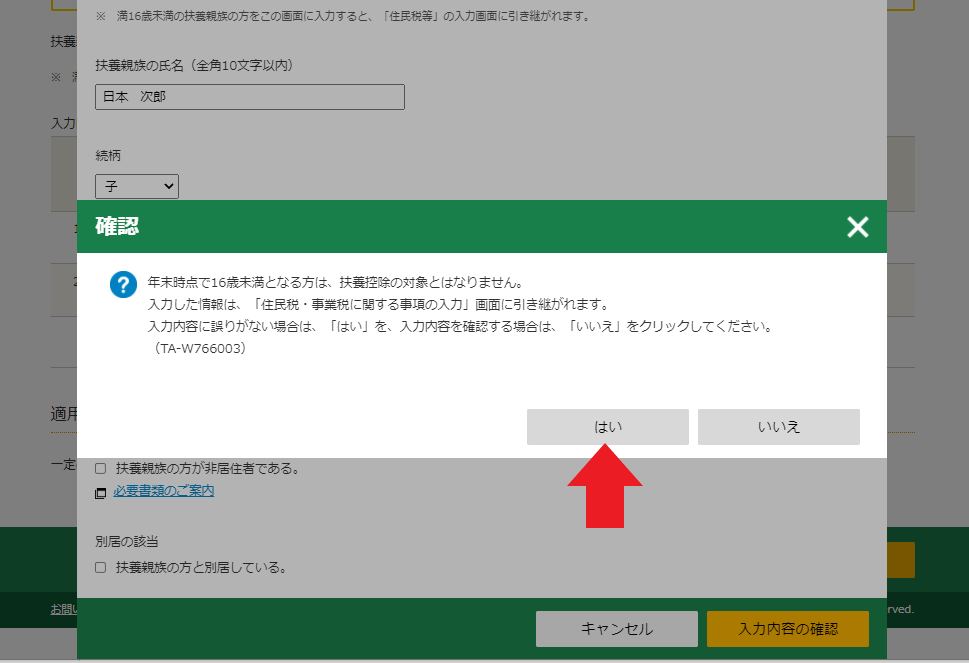
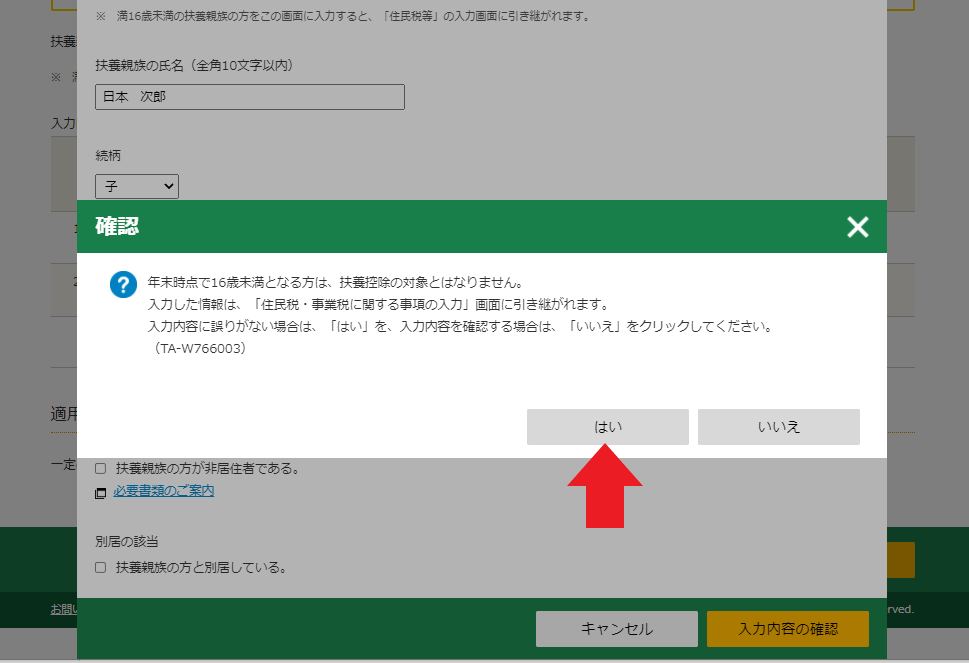
16歳未満の場合はこのポップアップが出ます。誤りがなければ「はい」をクリックします。
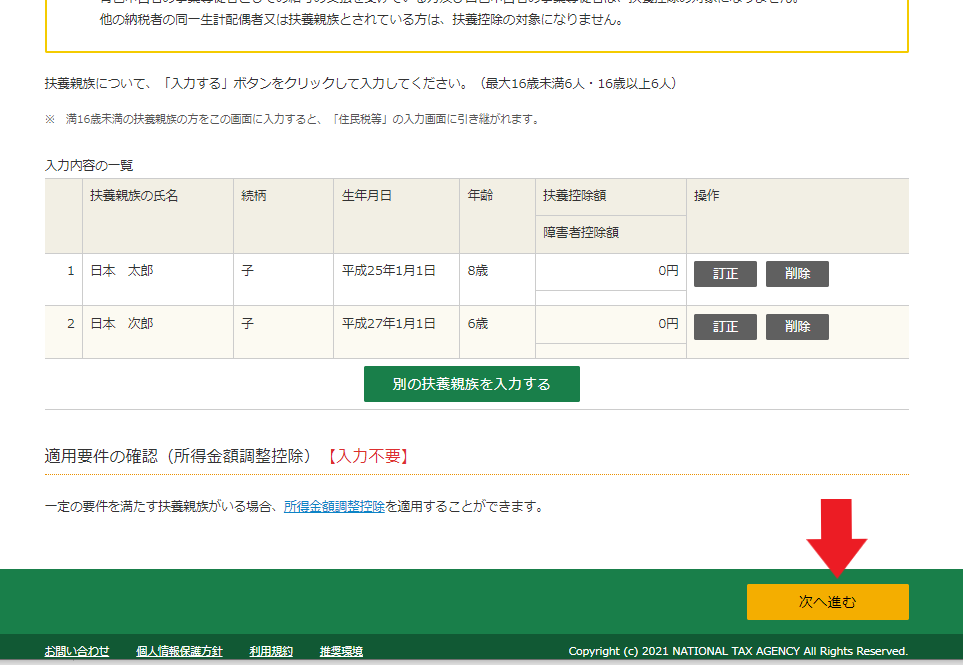
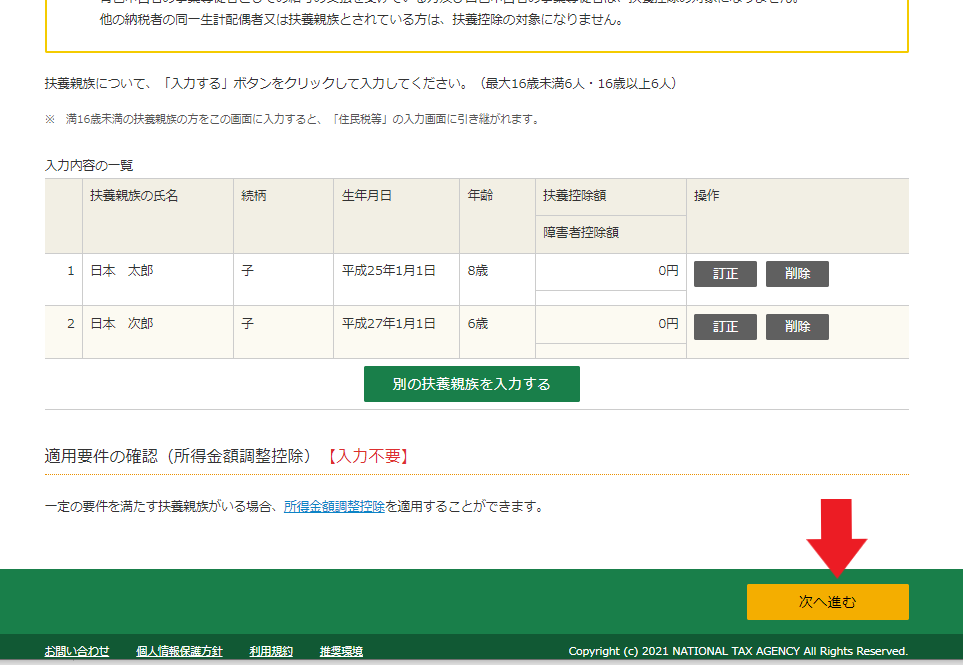
入力内容を確認し、問題なければ「次に進む」をクリックします。
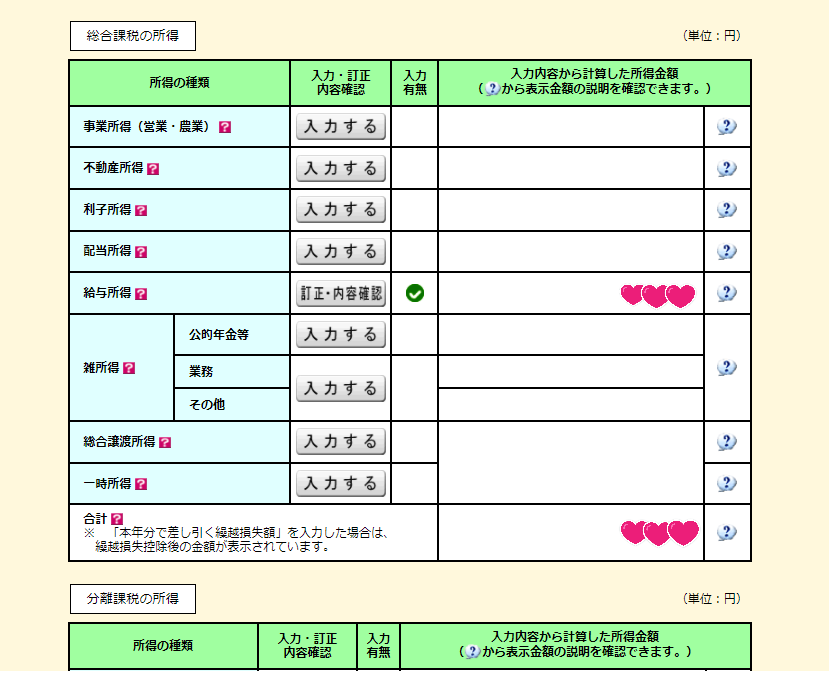
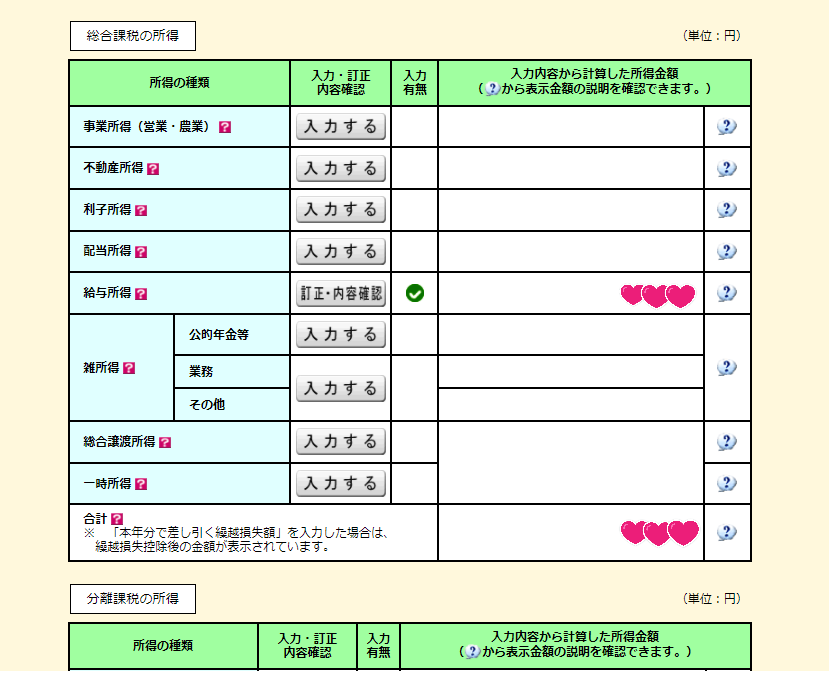
所得入力の一覧に戻りますので下にスクロールします。
給与所得だけであれば給与所得の欄と合計の欄だけ数字が入っているはずです。
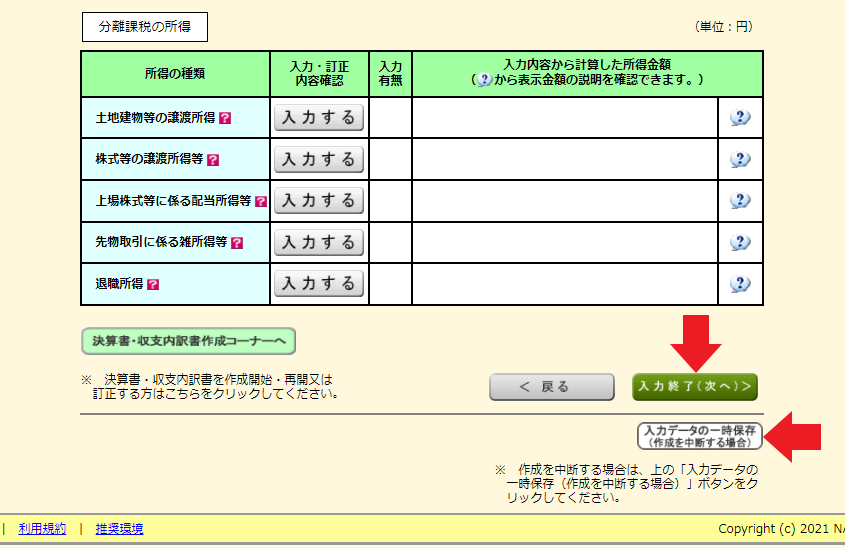
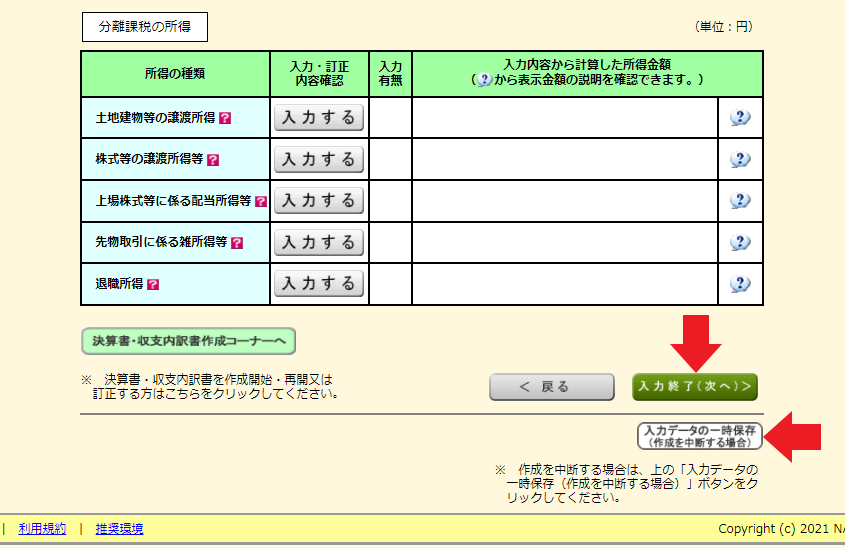
内容に問題なければ「入力終了」をクリックします。これで収入金額・所得の入力が完了です。
なおこの画面の一番下に「入力データの一時保存」っていうのがあります。これを押すと下の画面に移行し、途中保存ができます。
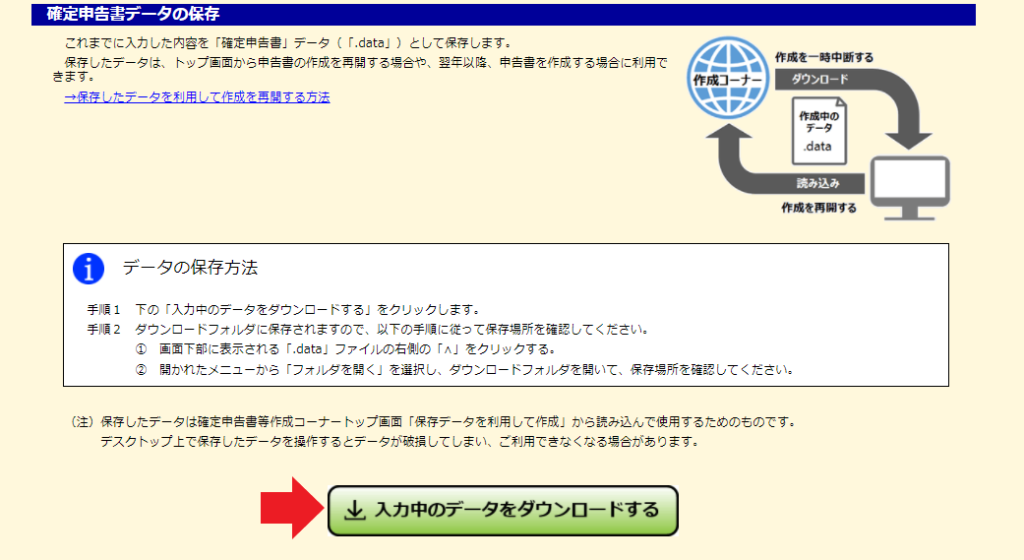
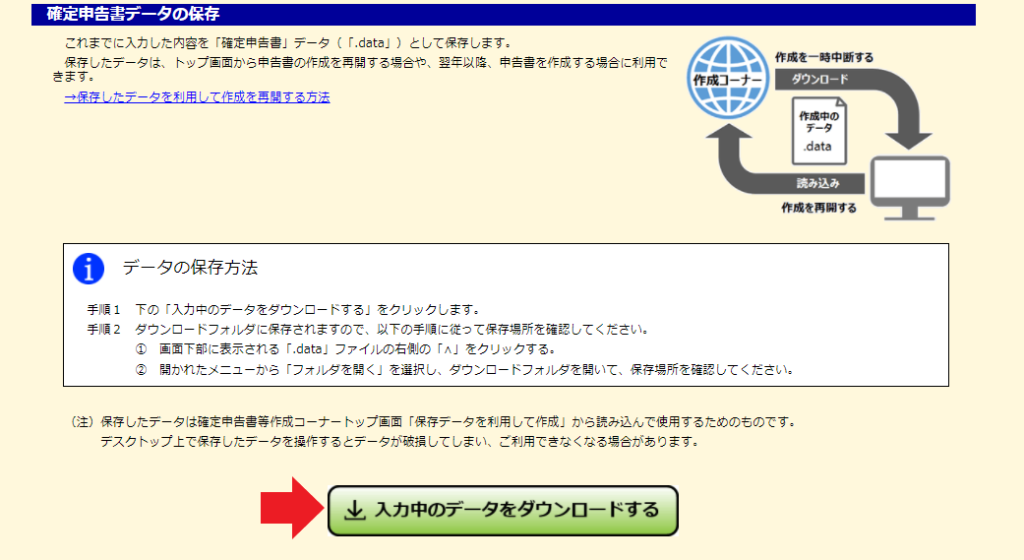
「入力中のデータをダウンロードする」をクリックすると、入力済みデータを拡張子.dataの形式で一時保存できます。
再開するときは、作成コーナーのトップページから再開します。
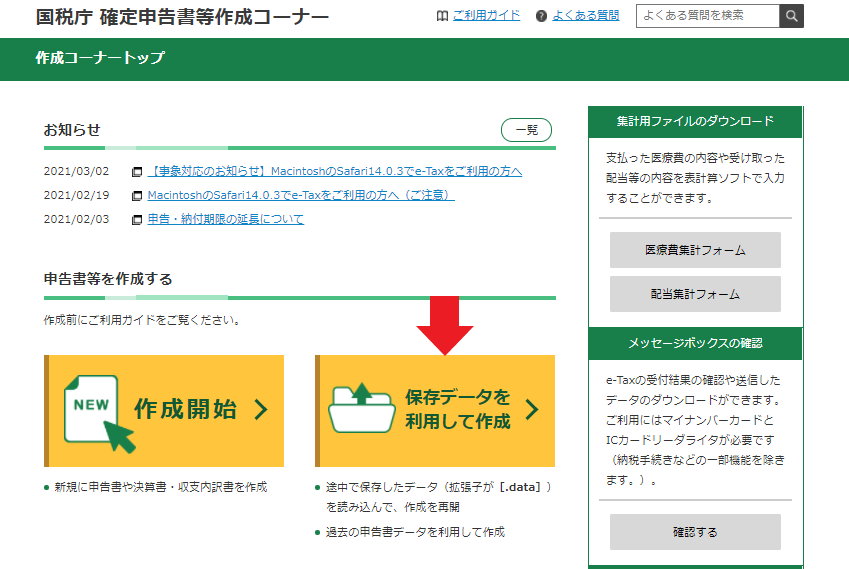
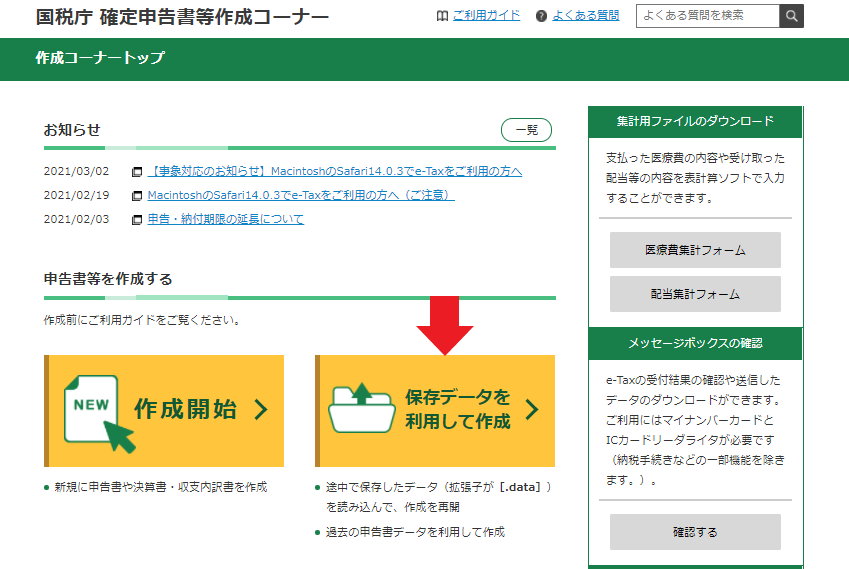
ここで「保存データを利用して作成」をクリックします。すると下の画面に移行します。
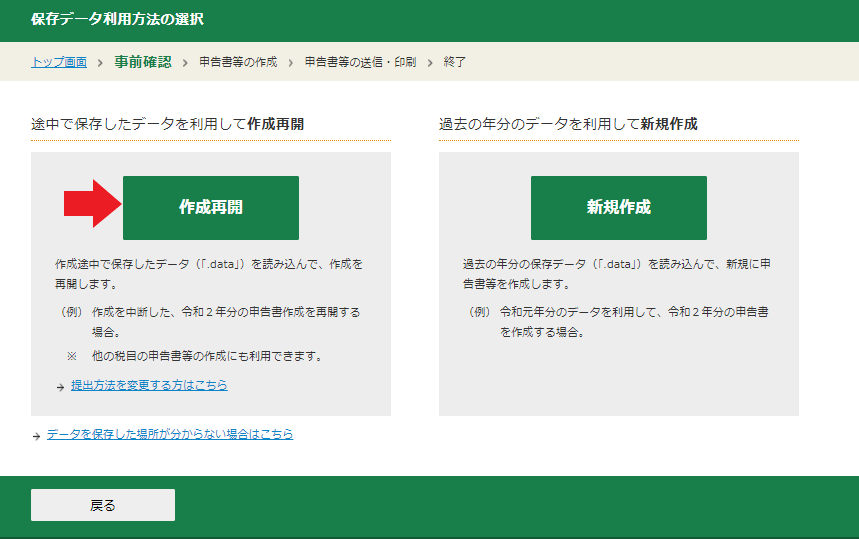
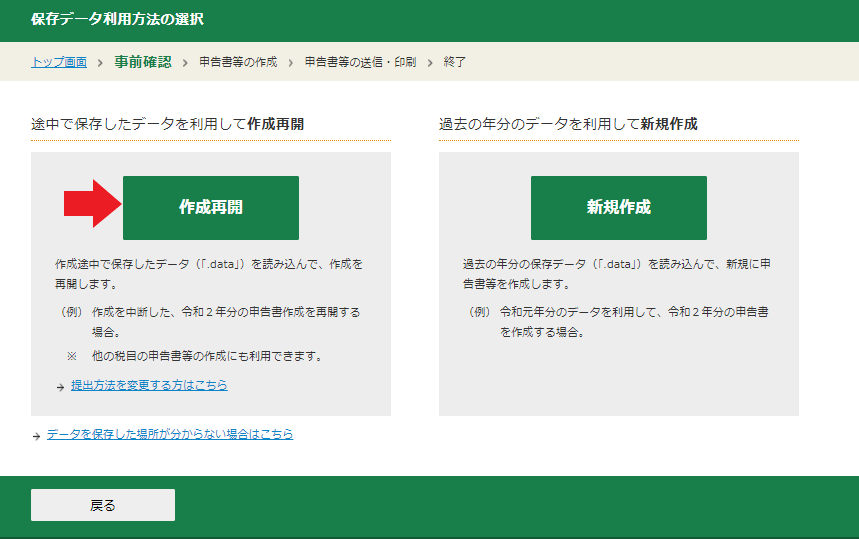
「作成再開」をクリックします。
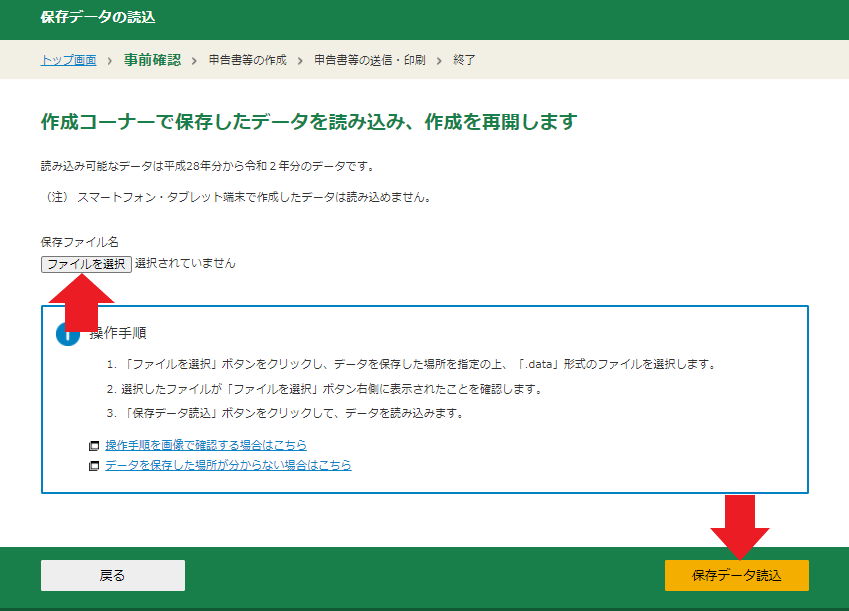
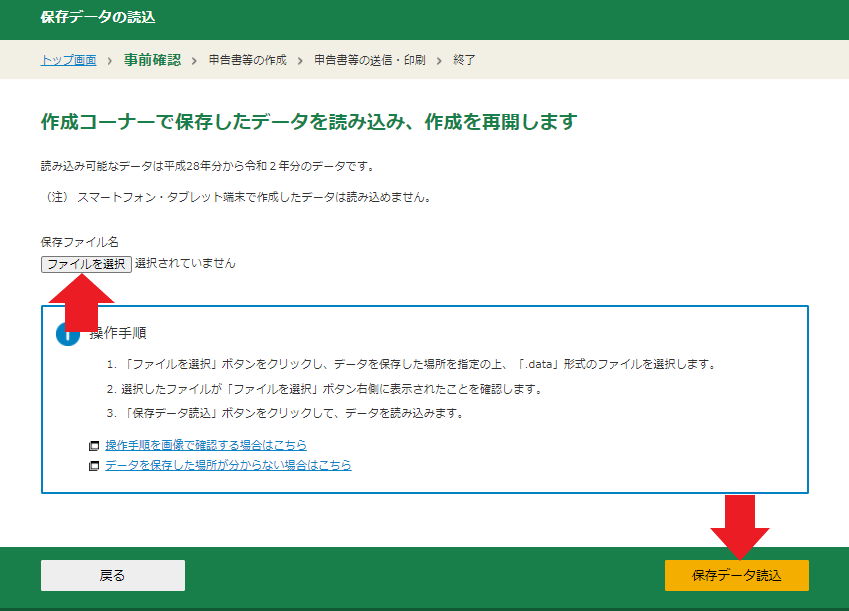
「ファイル選択」をクリックし、保存した.dataファイルを選択してから「保存データ読み込み」をクリックすると一時保存した状態から再開できます。
お疲れさまでした!次は所得控除の入力です。
確定申告書の作成 その②
所得控除の入力
ここからはふるさと納税の寄附金控除の入力をしていきます。
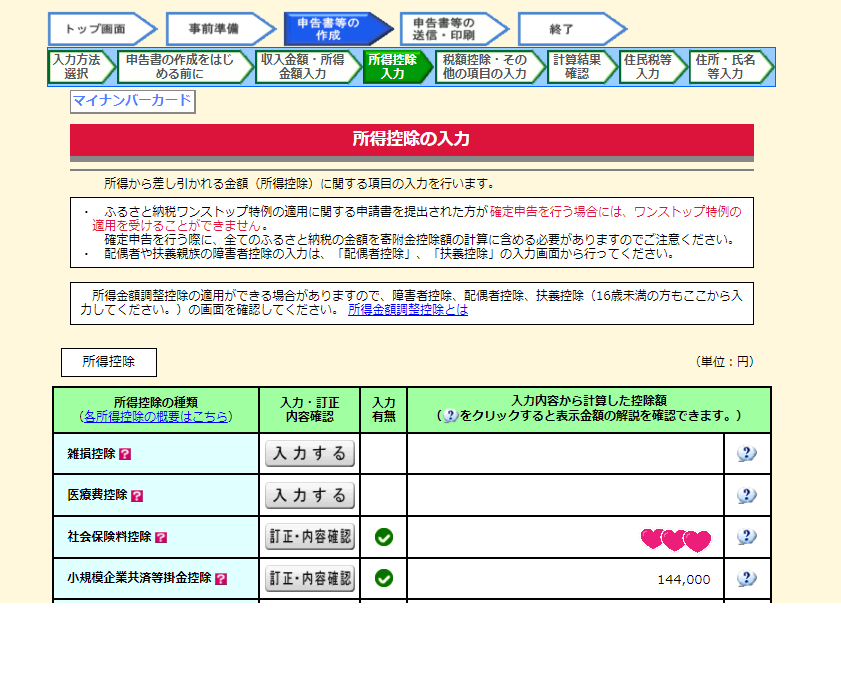
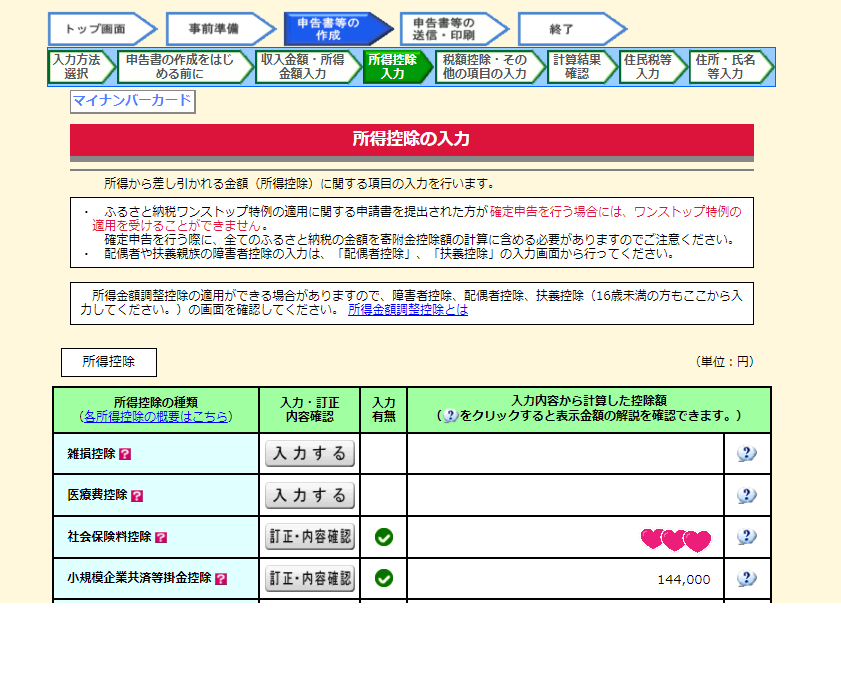
先ほど入力した源泉徴収票の内容がすでに反映されていますね。内容を確認しながら下にスクロールします。
ちなみにiDeCoは毎月12,000円で、現在はS&P500インデックスファンドに全額投入しています。
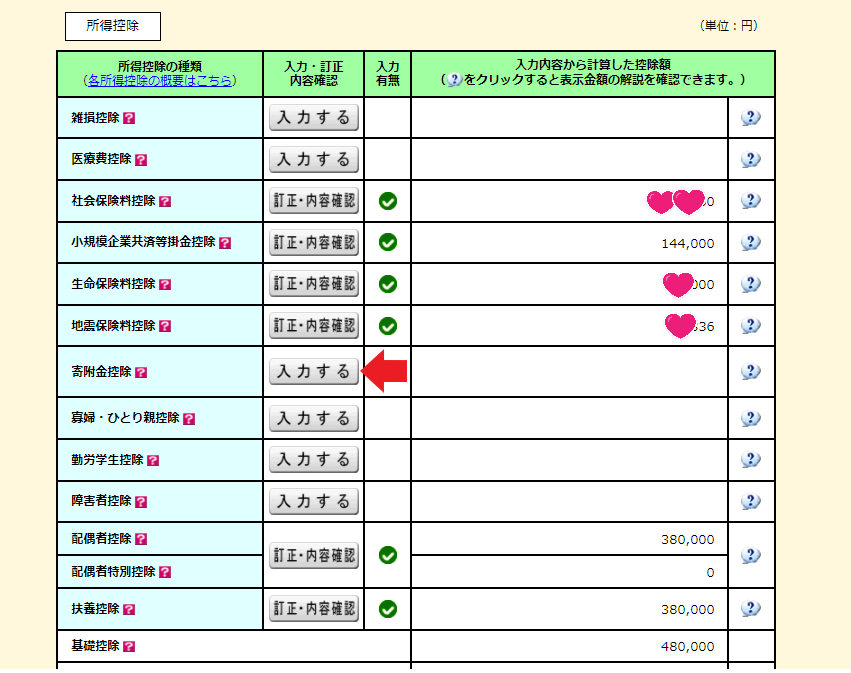
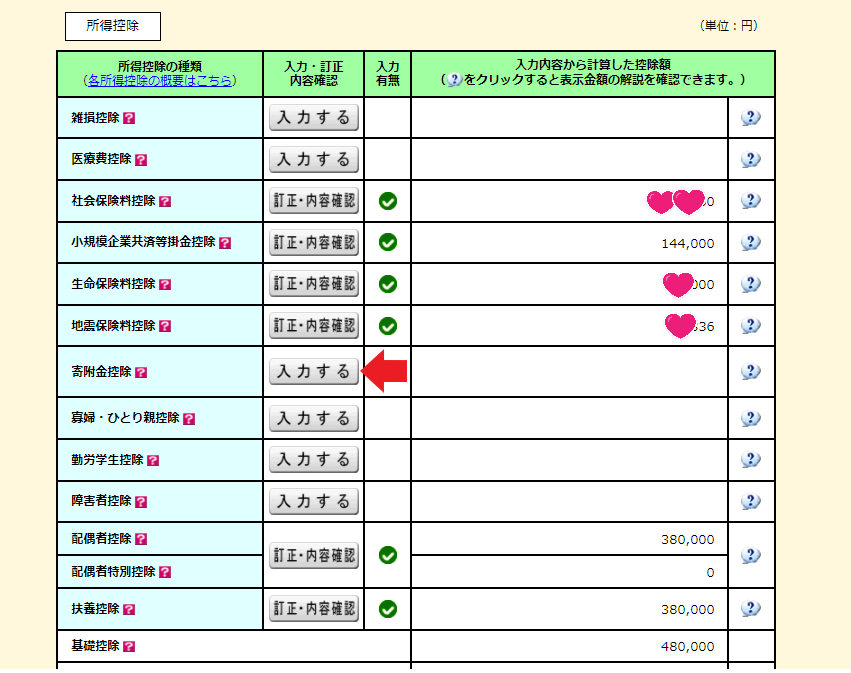
ありました!寄附金控除の入力欄です。「入力する」をクリックすると下の画面が開きます。
ふるさと納税の詳細入力
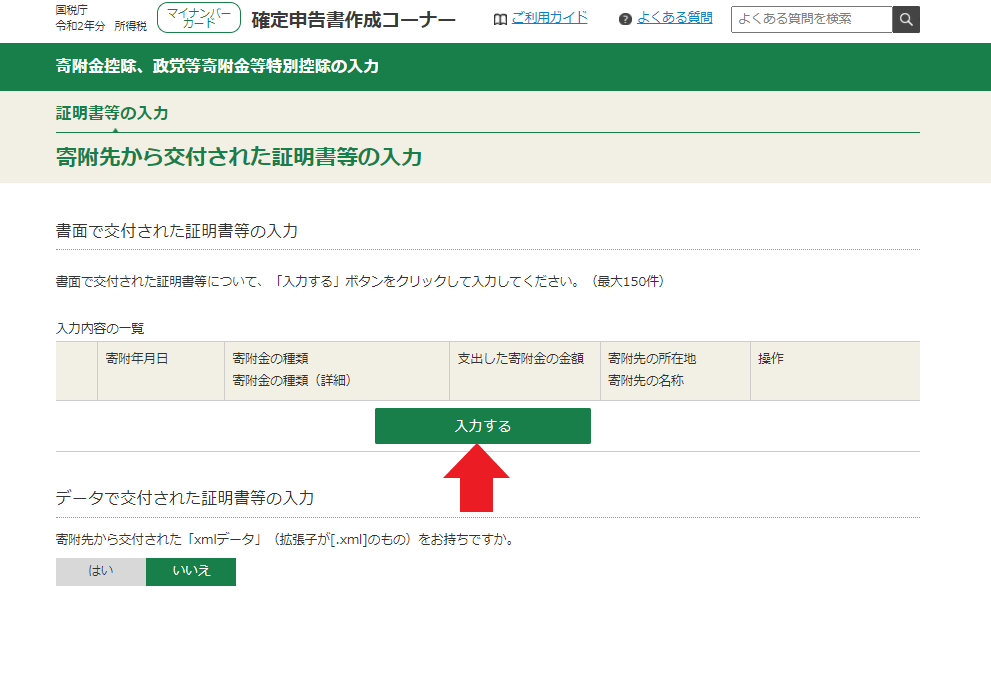
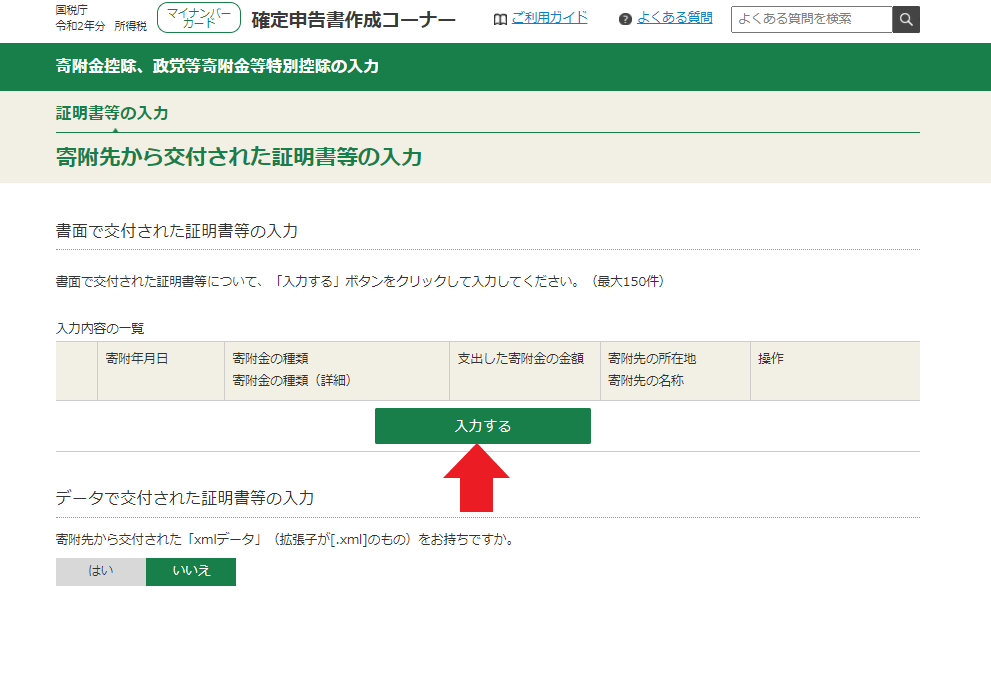
さらに「入力する」をクリックします。
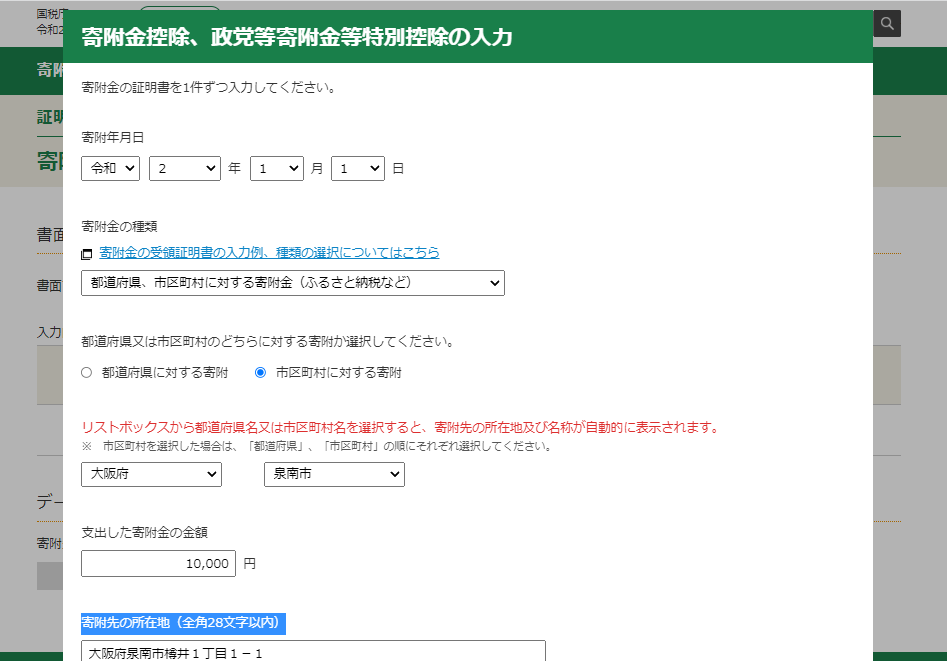
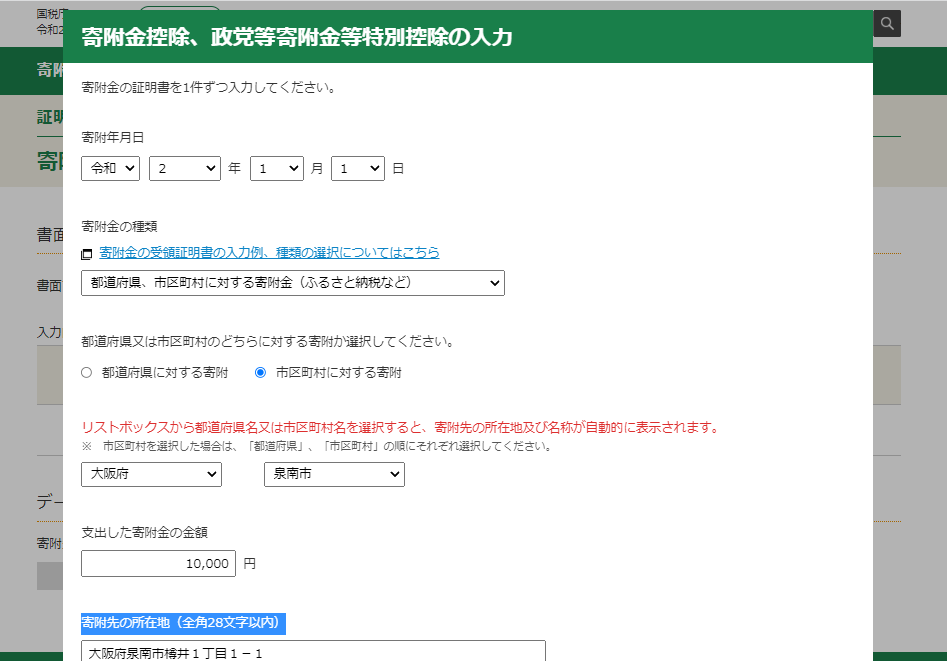
入力欄が出てくるので、市町村から届いた寄附金受領証明書を見ながら受領確認日を入力し、都道府県、市区町村名を選択、支出した寄附金の金額を入力します。
昨年は泉南市からバスタオルをたくさんもらいましたね。あとはお米、トイレットペーパーあたり。生活必需品ばかりでした。
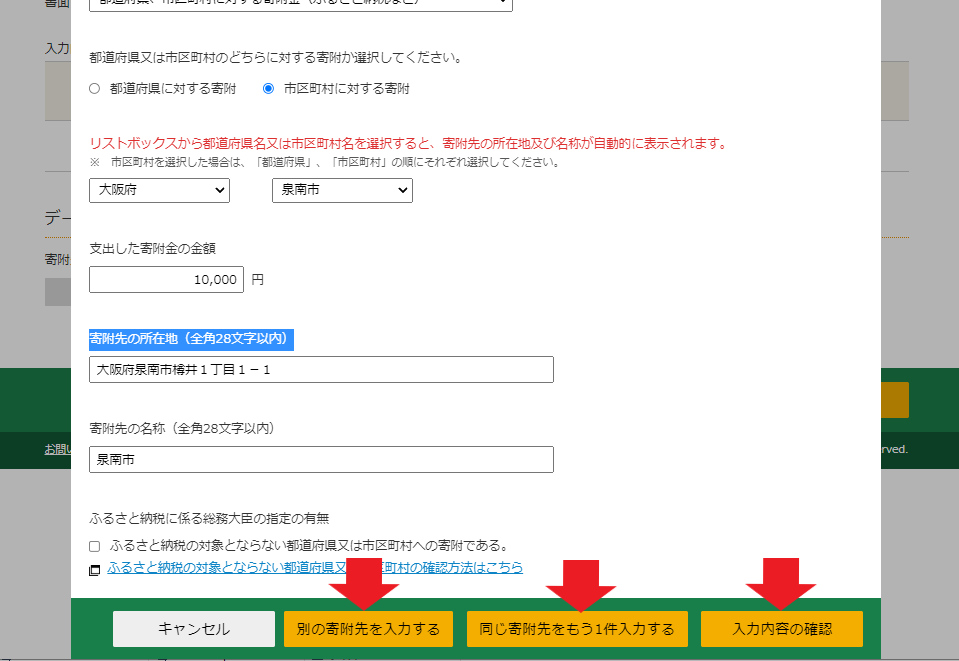
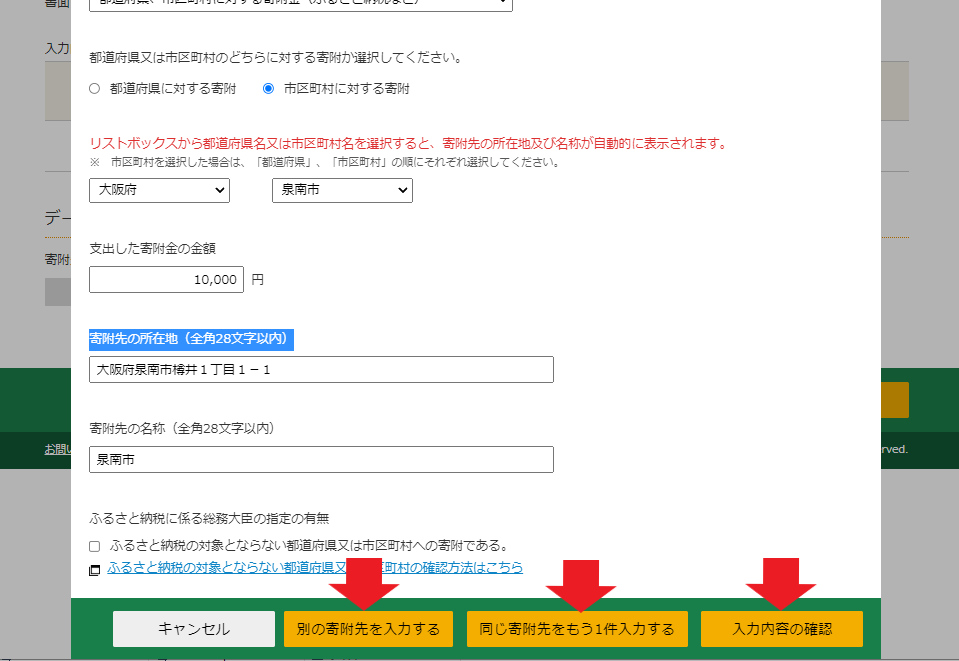
他にも寄附先があればどんどん入力していきます。
別の寄附先なら「別の寄附先を入力する」、同じ寄附先なら「同じ寄附先をもう1件入力する」をクリックし、同じように入力します。入力が完了したら「入力内容の確認」をクリックします。ほら簡単でしょ。
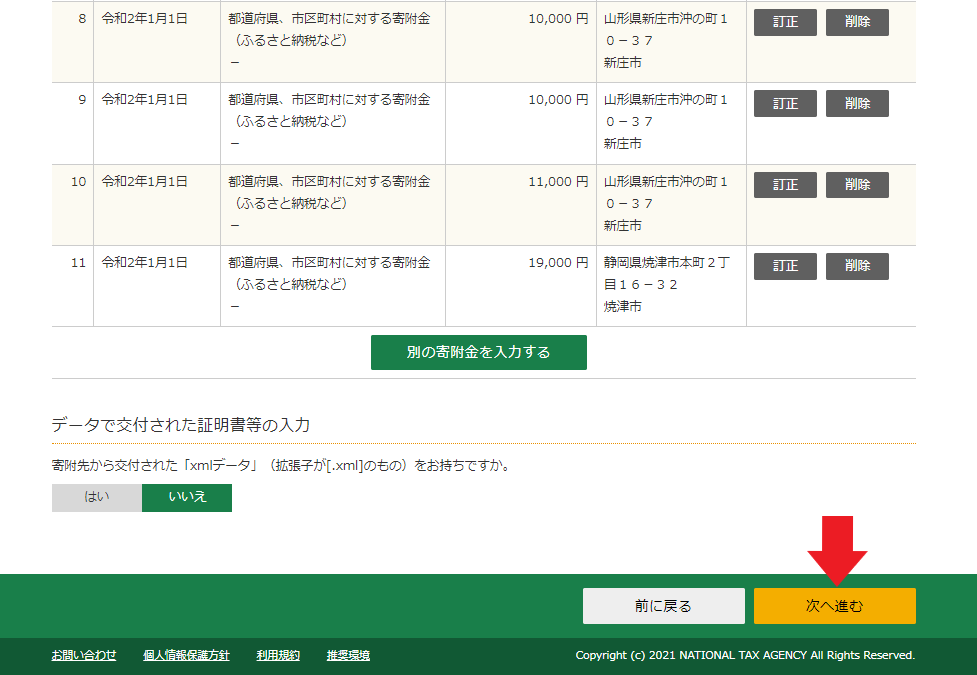
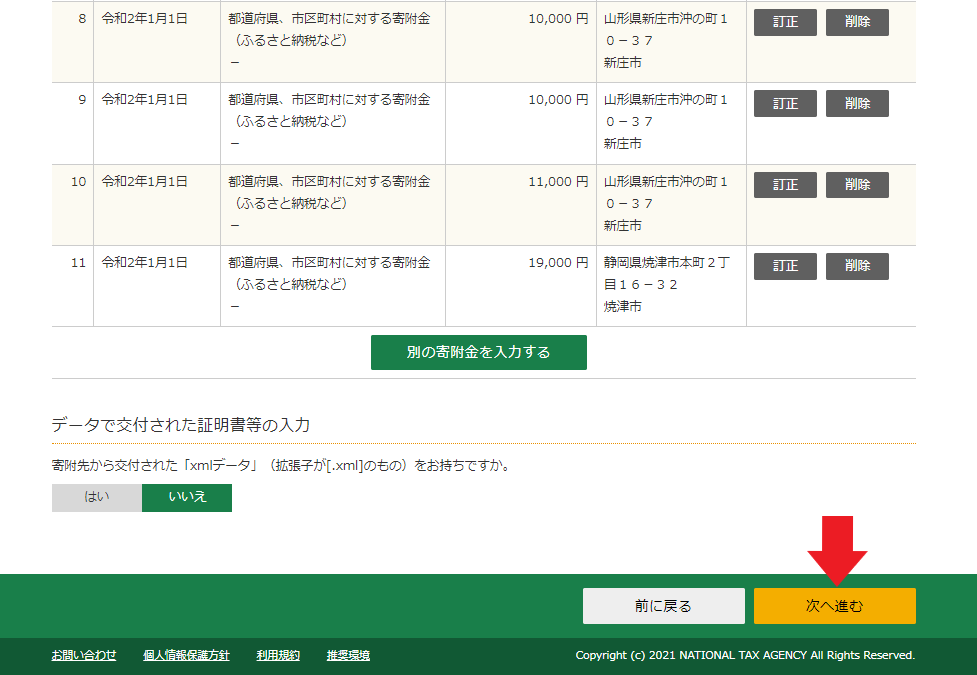
入力した寄附内容の全件リストが表示されるので、内容に問題なければ「次に進む」をクリックします。
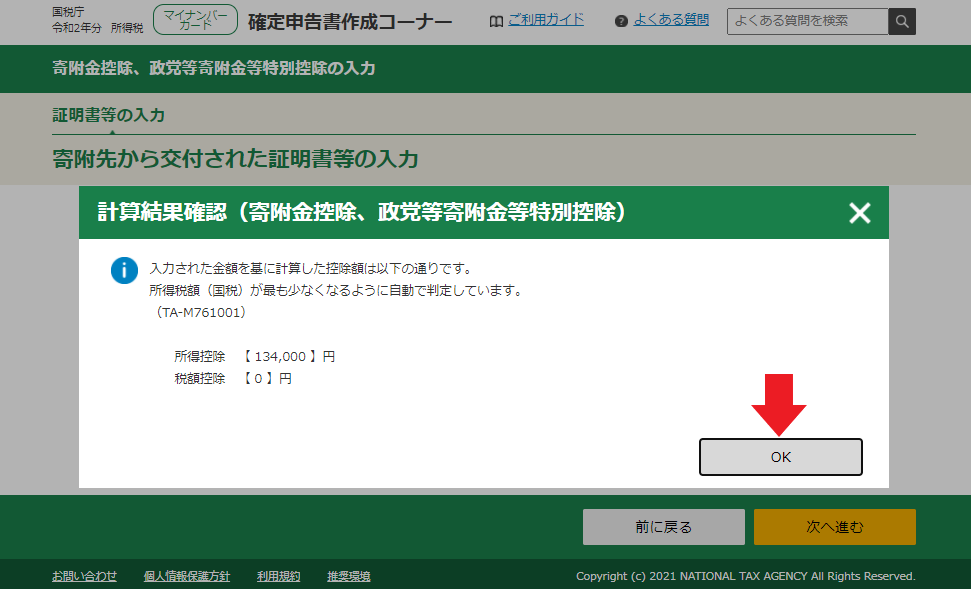
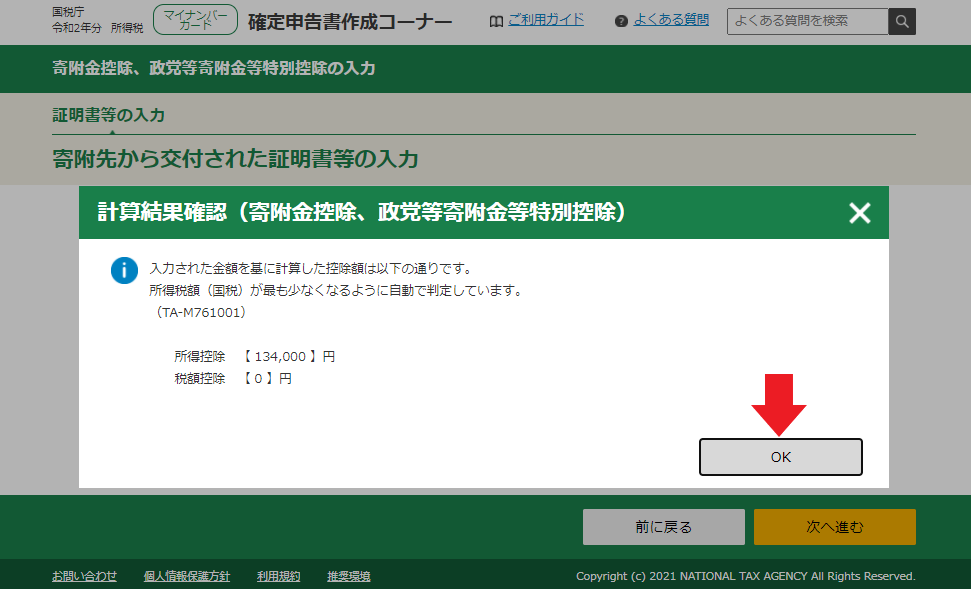
寄附金総額から自己負担額の2,000円が引かれた額が所得控除額として表示されます。昨年は136,000円を寄附しましたので2,000円が引かれた134,000円がちゃんと表示されています。問題なければ「OK」をクリックします。
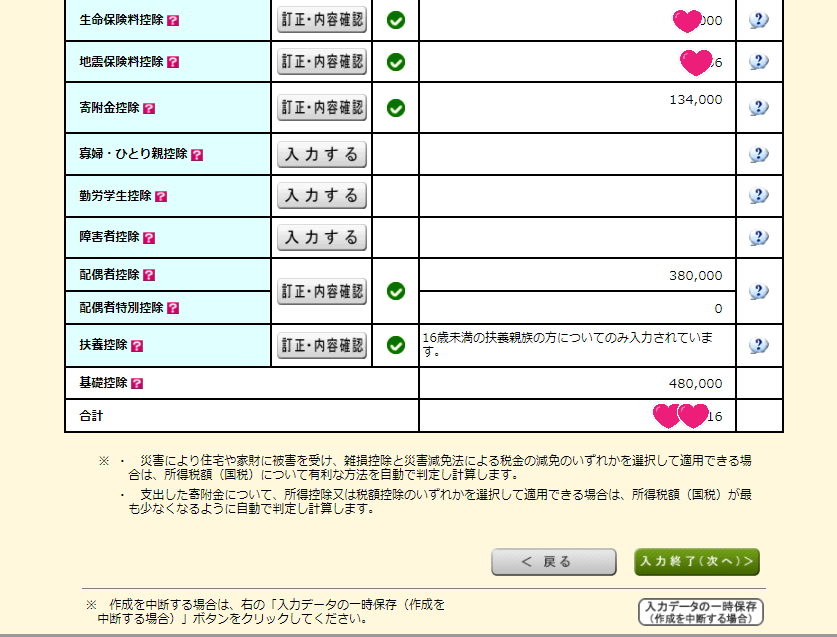
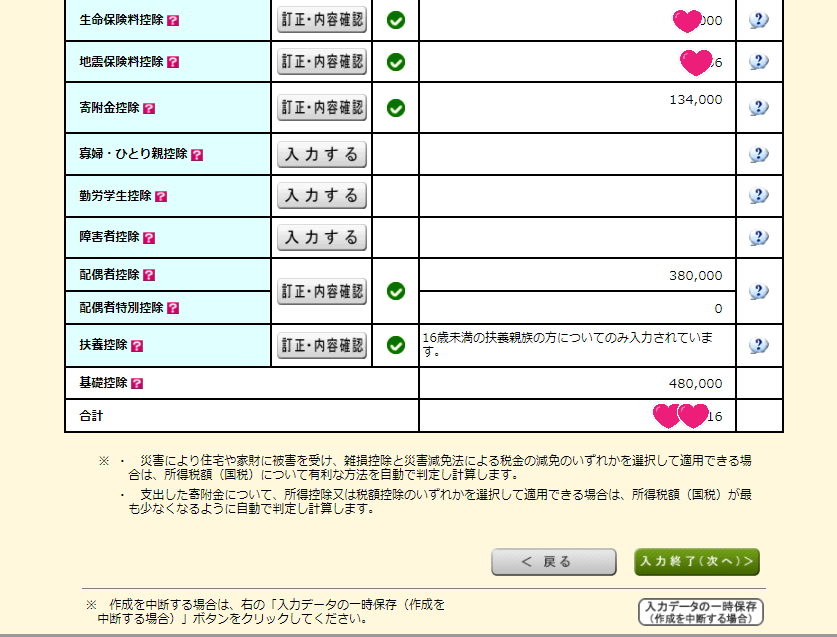
所得控除の一覧に戻ります。先ほどの寄附金控除の金額が反映されていることを確認できたら、「入力終了」をクリックします。これで所得控除の入力は完了です。お疲れさまでした!
次は入力編②で外国税額控除の入力と送信完了まで一気にいきます。




下のバナーをクリックいただけると励みになります!

コメント